Page 1
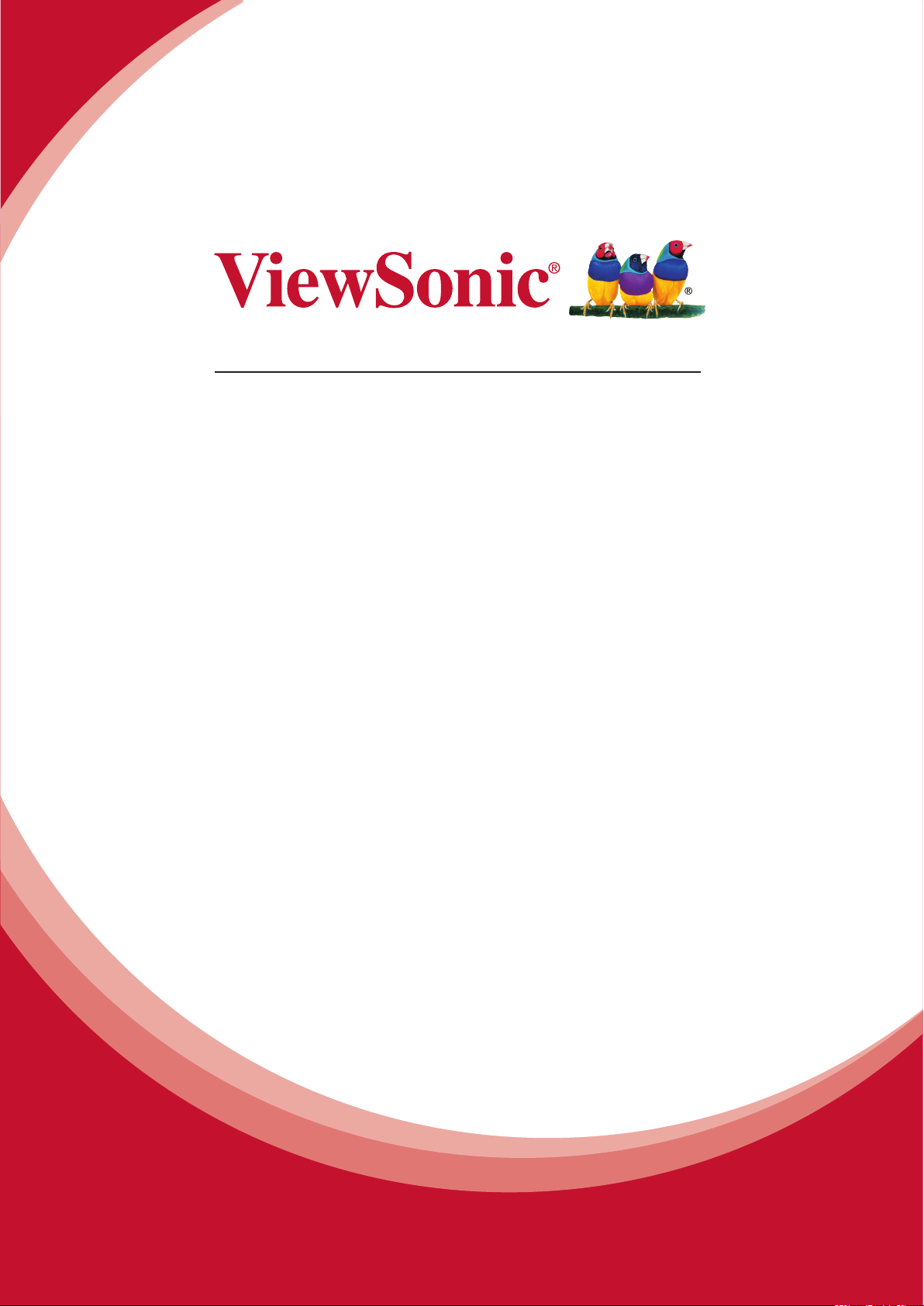
PJD8333s/PJD8633ws/PJD7333/
PJD7533w
DLP Проектор
Pyководство пользователя
Модель № VS14946/VS14935/VS14948/VS14950
Page 2
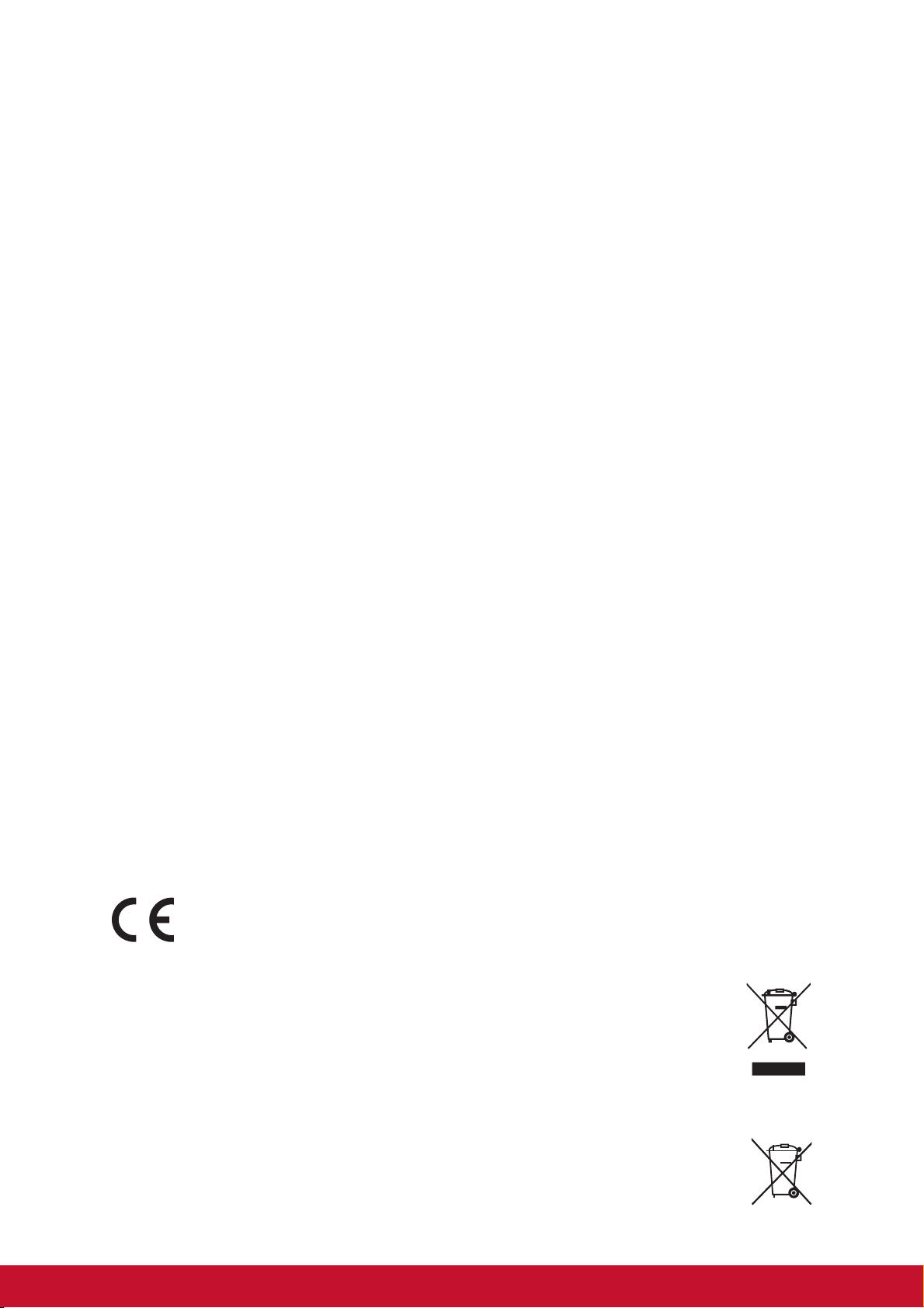
Соответствие требованиям
Соответствие требованиям FCC
Настоящее устройство соответствует требованиям части 15 Правил CFR
47 Комиссии FCC. Эксплуатация возможна при соблюдении следующих
двух условий: (1) это устройство не должно создавать помех, отрицательно
влияющих на другие устройства, (2) это устройство должно иметь защиту от
помех, способных вызвать сбои в его работе.
Данное оборудование испытано и признано соответствующим требованиям
к цифровым устройствам класса В согласно части 15 Правил CFR 47 FCC.
Эти требования должны обеспечить разумную защиту от вредных помех при
эксплуатации оборудования в жилых помещениях. Данное оборудование
создает, использует и может излучать радиоволны, и если оно установлено
или эксплуатируется с нарушением инструкций производителя, оно может
создавать помехи для средств радиосвязи. Тем не менее, гарантировать
отсутствие помех в каждом конкретном случае невозможно. Если оборудование
вызывает помехи, мешающие приему радио- и телесигналов, что можно
определить посредством выключения и включения оборудования, попытайтесь
для устранения помех предпринять следующие действия:
y Перенаправьте или переместите принимающую антенну.
y Увеличьте расстояние между оборудованием и принимающей антенной.
y Подключите оборудование к другой розетке так, чтобы оно и приемное
устройство питались от разных цепей.
y Обратитесь за помощью к торговому агенту или к специалисту по теле/
радиооборудованию.
ПРЕДУПРЕЖДЕНИЕ: Вы предупреждены, что любые изменения и
модификации, не одобренные официально стороной, ответственной за
соблюдение требований, могут лишить вас права эксплуатировать это
оборудование.
Для Канады
y Данное цифровое оборудование класса B соответствует требованиям
канадского промышленного стандарта ICES-003.
y Cet appareil numérique de la classe B est conforme à la norme NMB-003 du
Canada.
Соответствие требованиям ЕС
Данное устройство соответствует требованиям директивы 2004/108/
EC по электромагнитной совместимости и директивы 2006/95/EC по
безопасности низковольтных устройств.
Информация только для стран ЕС:
Данный знак соответствует требованиям директивы 2002/96/EC (WEEE)
по утилизации электрического и электронного оборудования.
Этот знак означает, что утилизация данного оборудования с
израсходованными или негодными батареями или аккумуляторами
совместно с неотсортированными городскими бытовыми отходами
СТРОГО ЗАПРЕЩЕНА. Утилизация должна осуществляться через
существующие системы раздельного сбора и утилизации оборудования.
Если на батареях, аккумуляторах или кнопочных батарейных элементах,
включенных в состав этого оборудования, показаны символы
химических элементов: Hg, Cd или Pb, это означает, что содержание в
батарее тяжелых металлов превышает, соответственно: 0,0005% для
ртути (Hg), или 0,002% для кадмия (Cd) или 0, 004% для свинца (Pb).
i
Page 3
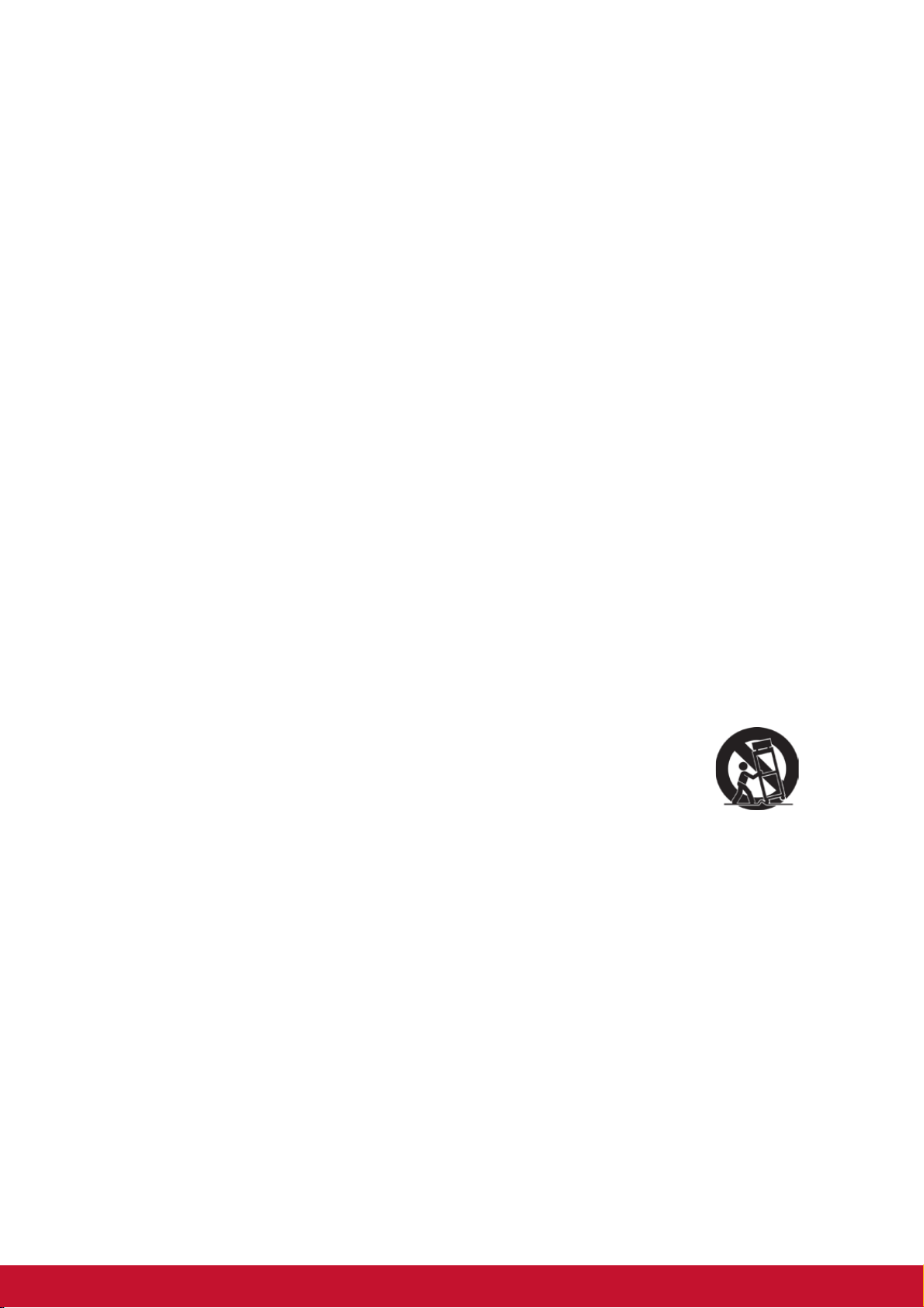
Инструкции по безопасной эксплауатации
1. Внимательно прочтите эту инструкцию.
2. Сохраните эту инструкцию для будущего использования.
3. Соблюдайте все предупреждения.
4. Соблюдайте все указания.
5. Не используйте устройство вблизи воды.
6. Для чистки устройства протрите его мягкой сухой тканью.
7. Не перекрывайте вентиляционные отверстия. Устанавливайте в
соответствии с инструкциями производителя.
8. Не устанавливайте вблизи источников тепла, например радиаторов,
обогревателей, печей и других генерирующих тепло устройств (включая
электрические усилители).
9. В целях безопасности пользуйтесь полярной или заземляющей вилкой
питания. Полярная вилка имеет два плоских контакта разной ширины.
Заземляющая вилка имеет два контакта питания и заземляющий
вывод. Широкий контакт и третий вывод обеспечивают дополнительную
безопасность. Если вилка устройства не подходит к вашей розетке,
обратитесь к специалисту-электрику для замены устаревшей розетки.
10. Не допускайте, чтобы шнур питания попадал под ноги проходящим людям.
Обеспечьте удобный доступ к входным разъемам и точкам выхода кабелей
из устройства. Убедитесь, что сетевая розетка легко доступна и находится
рядом с устройством.
11. Используйте лишь те приспособления/принадлежности, которые
рекомендованы производителем.
12. Используйте только с тележкой, стендом, штативом, столиком
или кронштейном, рекомендуемыми производителем или
поставляемыми с устройством. При использовании с тележкой,
во избежание травм не допускайте опрокидывания устройства и
тележки.
13. Отключайте от сетевой розетки, если устройство не будет использоваться в
течение долгого времени.
14. Обслуживание изделия должно проводиться только квалифицированными
специалистами. Техническое обслуживание требуется при повреждении
частей устройства, например вилки или шнура питания, при попадании
жидкости или посторонних предметов внутрь устройства, при попадании
устройства под дождь, в случае падения устройства или при нарушении
нормального функционирования устройства.
ii
Page 4
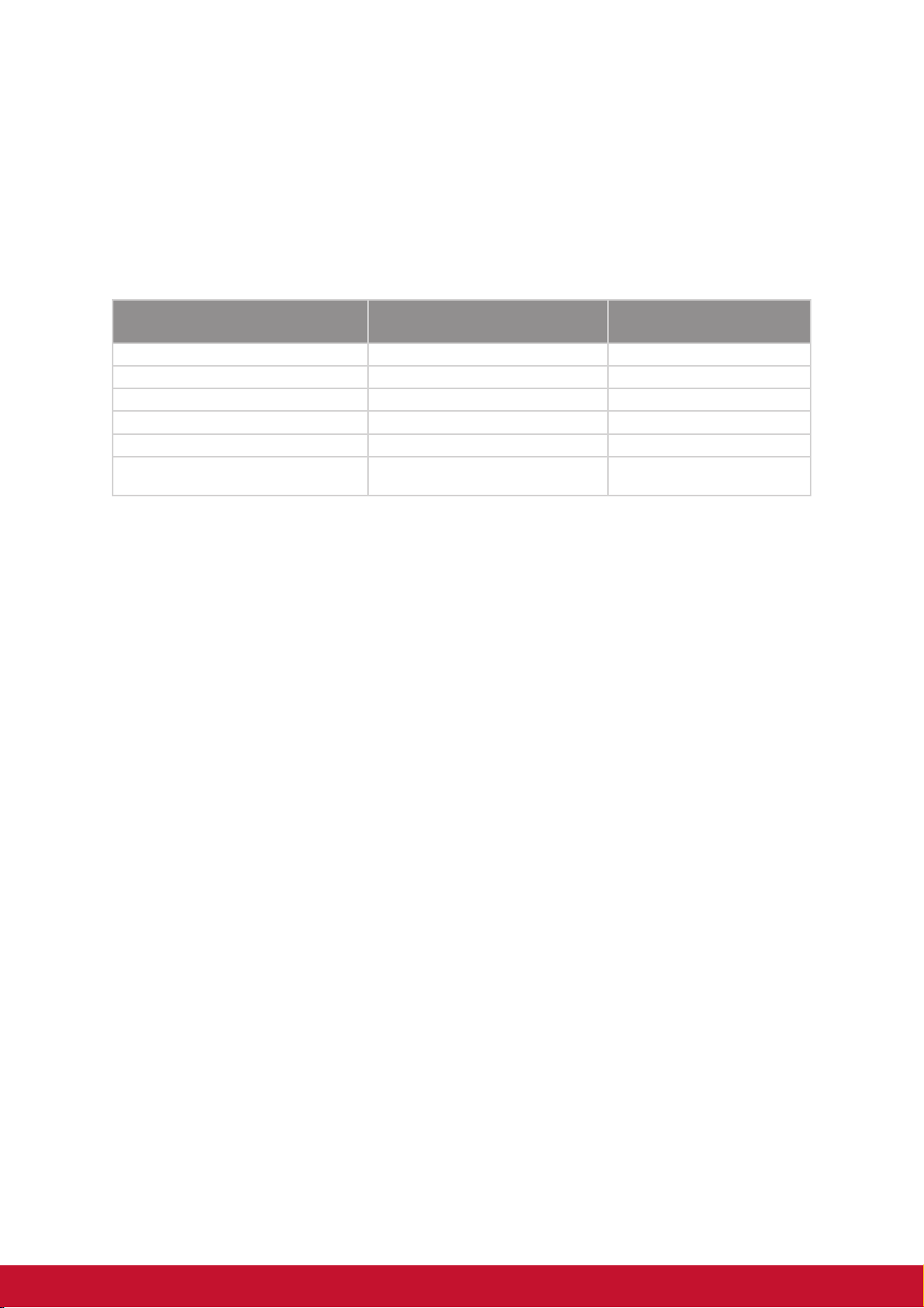
Декларация о соответствии требованиям RoHS2
Данное устройство сконструировано и производится в соответствии с
требованиями Директивы 2011/65/EU «По ограничению использования
определенных опасных веществ в электрическом и электронном
оборудовании» (RoHS2) Совета ЕС и Европейского парламента и
удовлетворяет требованиям к максимальным концентрациям вредных веществ
Европейского Комитета технической адаптации (TAC), как указано ниже:
Вещество
Свинец (Pb) 0,1% < 0,1%
Ртуть (Hg) 0,1% < 0,1%
Кадмий (Cd) 0,01% < 0,01%
Шестивалентный хром (Cr6+) 0,1% < 0,1%
Полибромдифенил (ПБД) 0,1% < 0,1%
Полибромдифениловые эфиры
(ПБДЭ)
Рекомендуемая максимальная
концентрация
0,1% < 0,1%
Фактическая концентрация
Согласно Приложению к Директиве RoHS2, упомянутой выше, в качестве
исключения разрешается продажа определенных комплектующих изделий,
содержащих вредные вещества:
Примеры комплектующих, разрешенных к продаже:
1. Ртуть не превышает 5 мг в компактных лампах дневного света и в других
лампах, конкретно не указанных в Приложении к Директиве RoHS2.
2. Содержащие свинец электронно-лучевые трубки, электронные
компоненты, флюоресцентные лампы и керамические компоненты (напр.
пьезоэлектрические приборы).
3. Содержащие свинец высокотемпературные припои (например, припои с
содержанием свинца 85% и выше).
Свинец в качестве компонента сплава в стали с содержанием свинца 0,35%,
в алюминии с содержанием свинца 0,4% и в медных сплавах с содержанием
свинца до 4%.
iii
Page 5
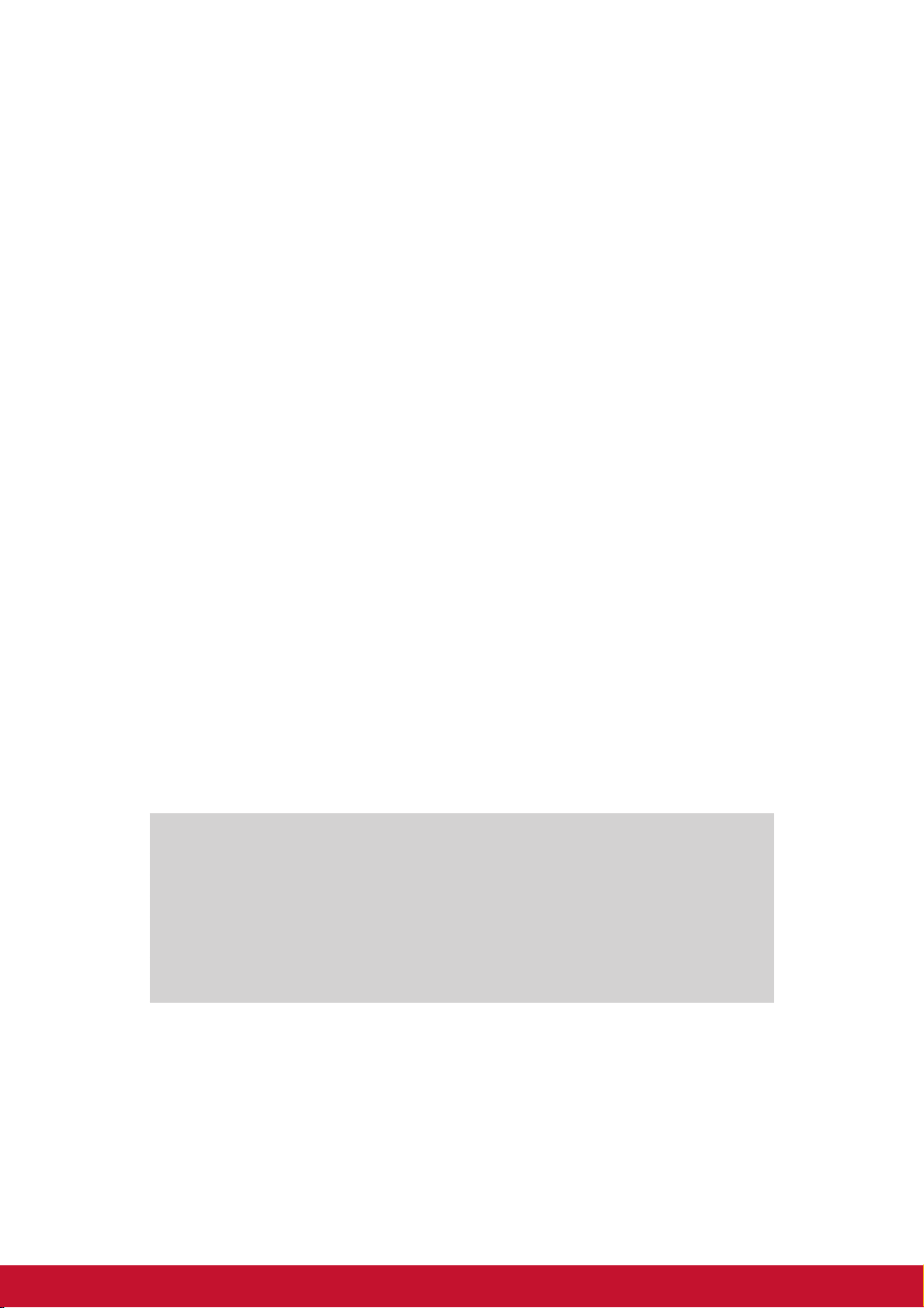
Авторские права
Авторское право © Корпорация ViewSonic®, 2013. Все права защищены.
Торговые наименования Macintosh и Power Macintosh являются зарегистрированными
товарными знаками компании Apple, Inc.
Наименования Microsoft, Windows, Windows NT и логотип Windows являются
товарными знаками корпорации Microsoft, зарегистрированными в США и других
странах.
Торговые наименования ViewSonic, OnView, ViewMatch, ViewMeter и логотип компании
с изображением трех птиц являются зарегистрированными товарными знаками
компании ViewSonic.
Наименование VESA является зарегистрированным товарным знаком Ассоциации по
стандартам видеоэлектроники. DPMS и DDC - товарные знаки ассоциации VESA.
PS/2, VGA и XGA являются зарегистрированными товарными знаками корпорации
International Business Machines.
Отказ от ответственности: Компания ViewSonic не несет ответственности за
технические и редакторские ошибки в этом документе и любые намеренные,
случайные или косвенные убытки, возникающие в связи с содержащимся в нем
материалом, а также с характеристиками или использованием этого продукта.
В интересах непрерывного совершенствования изделий компания ViewSonic сохраняет
за собой право изменять конструкцию, комплект поставки и параметры изделия без
предварительного уведомления. Информация в этом документе может быть изменена
без предварительного уведомления.
Никакая часть этого документа не может быть скопирована, воспроизведена или
передана какими-либо средствами, для каких-либо целей и в какой бы то ни было
форме без получения предварительного письменного разрешения от компании ViewSonic.
Регистрация изделия
Чтобы в упростить обслуживание изделия и получить дополнительную информацию о
нем по мерее ее публикации, посетите раздел веб-сайта ViewSonic для своего региона
и зарегистрируйте приобретенное изделие.
С компакт-диска ViewSonic также можно распечатать бланк регистрации
изделия. Отправьте заполненный бланк почтой или факсом в соответствующее
представительство компании ViewSonic. Бланк регистрации находится в папке «:\CD\
Registration».
Регистрация изделия упростит дальнейшее обслуживание. Распечатайте настоящее
руководство и заполните информацию в разделе «Паспортные сведения об изделии».
Серийный номер данного ЖК-монитора указан на его задней панели. Дополнительную
информацию см. в разделе «Поддержка пользователей» настоящего руководства.
Официальная информация о продукте
Название изделия: PJD8333s/PJD8633ws/PJD7333/PJD7533w
ViewSonic DLP Projector
Номер модели: VS14946/VS14935/VS14948/VS14950
Номер документа: PJD8333s/PJD8633ws/PJD7333/PJD7533w_UG_RUS
Rev. 1A 01-24-13
Серийный номер: ___________________________________________
Дата покупки: ___________________________________________
Утилизация продукта по истечении срока эксплуатации
В лампе содержится ртуть, представляющая опасность для здоровья и окружающей
среды. Утилизация продукта должна осуществляться в соответствии с местным
законодательством, законодательством штата или федеральным законодательством.
Компания ViewSonic заботится о состоянии окружающей среды и обязуется направить
все свои усилия на создание экологически чистых условий работы и жизни. Компания
признательна за ваш вклад в более «умные» и экологически чистые информационные
технологии. Для получения дополнительной информации посетите веб-сайт компании
ViewSonic.
США и Канада: http://www.viewsonic.com/company/green/recycle-program/
Европа: http://www.viewsoniceurope.com/uk/support/recycling-information/
Тайвань: http://recycle.epa.gov.tw/recycle/index2.aspx
iv
Page 6
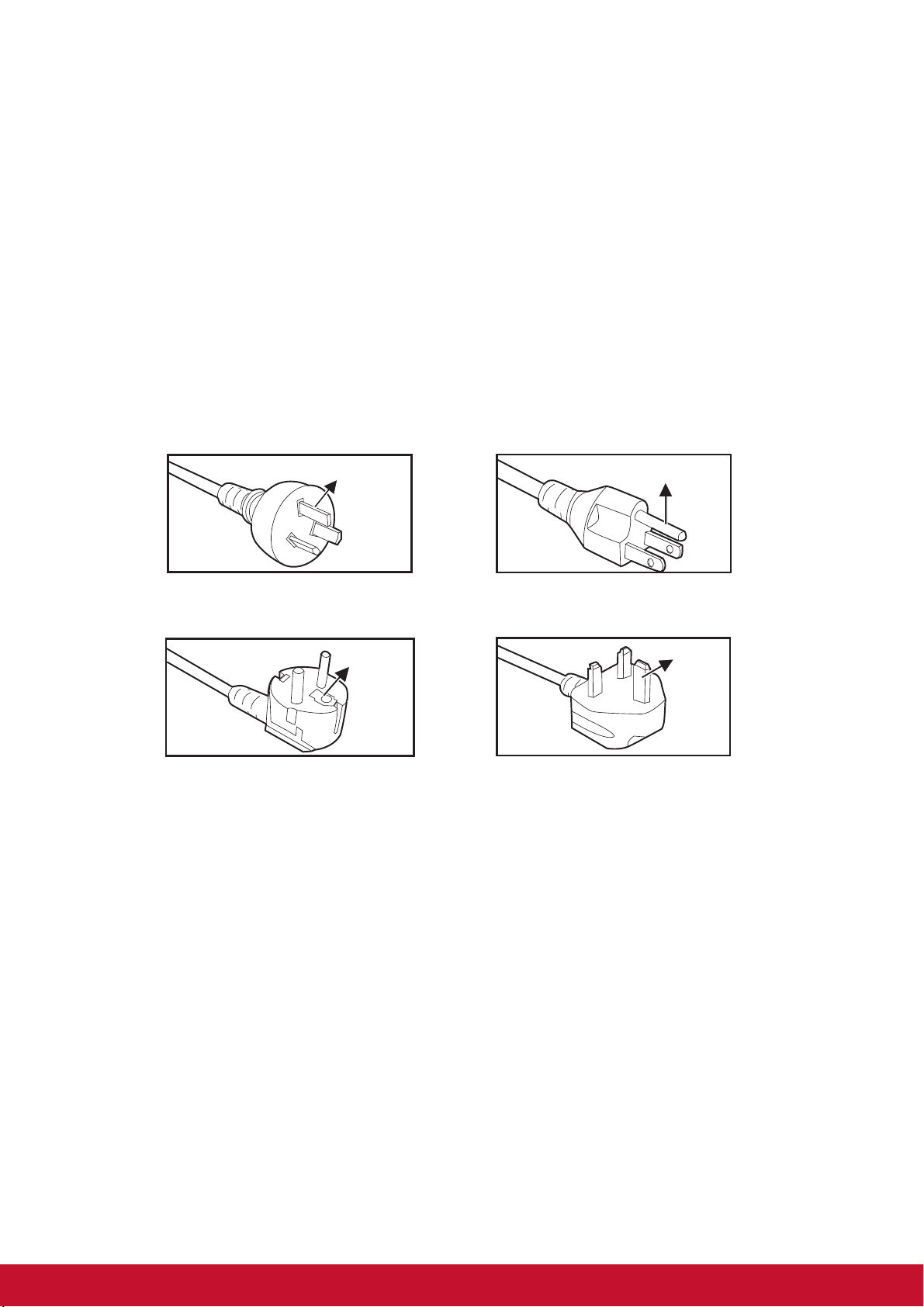
Примечания относительно кабеля питания
Для Австралии и регионов
материкового Китая
Для США и Канады
Для Великобритании
Заземление
стран континентальной Европы
Заземление
Заземление
Заземление
Кабель питания должен соответствовать требованиям стран, в которых
используется проектор. Сверьте применяемую вилку кабеля питания с
приведенными ниже рисунками и убедитесь, что используется правильный
кабель питания. Если кабель питания, поставляемый вместе с проектором, не
совпадает с розеткой электросети, обратитесь по месту приобретения
проектора. Данный проектор оснащен вилкой питания с контактом заземления.
Убедитесь, что розетка также имеет контакт заземления. Вилка с контактами
заземления предназначена для обеспечения безопасности. Настоятельно
рекомендуется использовать в качестве источника видеосигнала устройство с
заземлением, чтобы избежать помех из-за колебаний напряжения.
v
Page 7
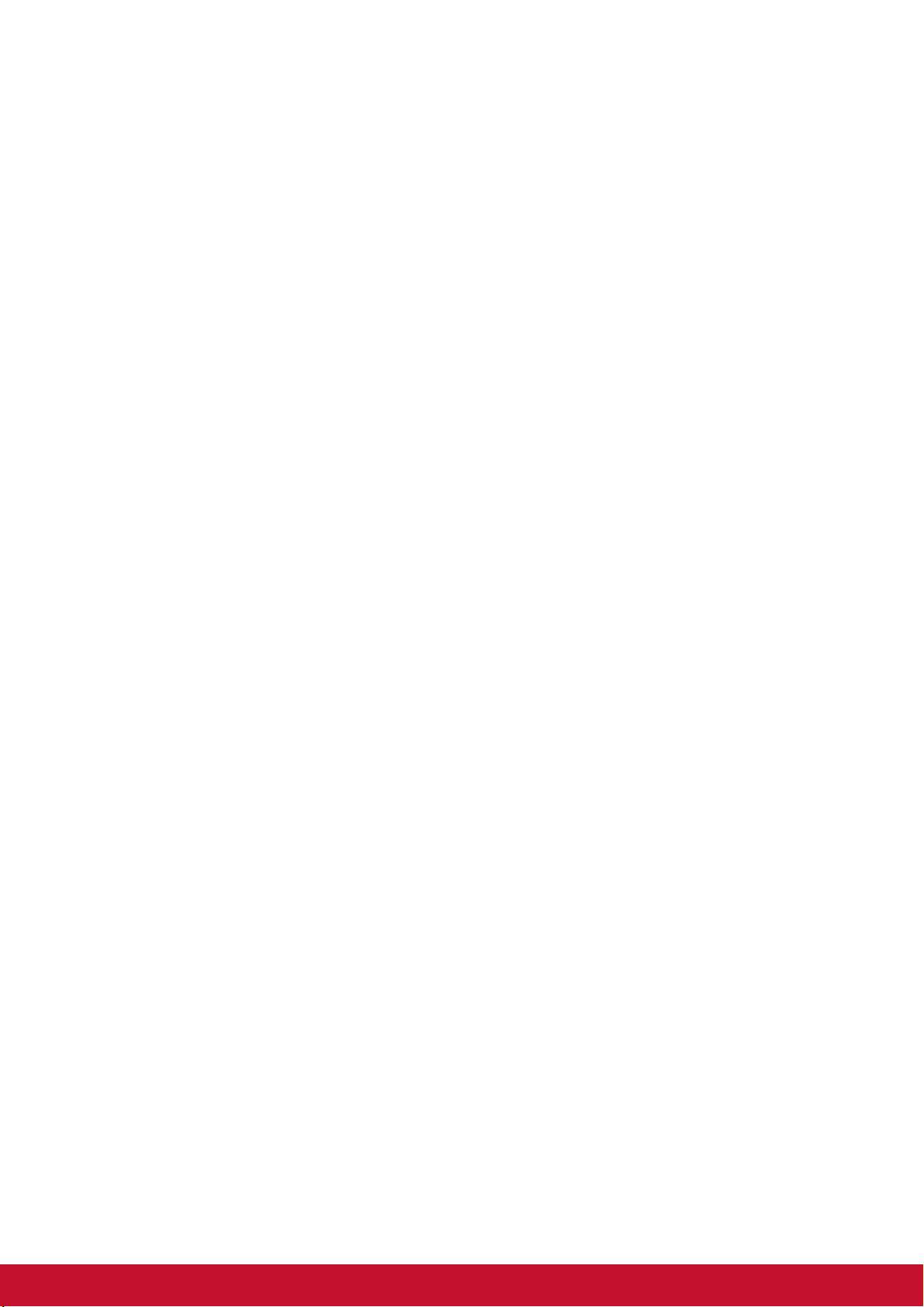
Содержание
Введение................................................................................................ 1
Характеристики проектора ................................................................................................................... 1
Комплектация ........................................................................................................................................ 2
Общий вид проектора ........................................................................................................................... 3
Использование устройства................................................................ 5
Панель управления............................................................................................................................... 5
Порты подключения.............................................................................................................................. 6
Пульт дистанционного управления ..................................................................................................... 8
Установка батарей .............................................................................................................................. 11
Использование пульта дистанционного управления ....................................................................... 12
Подключение....................................................................................... 13
Подключение компьютера или монитора.......................................................................................... 14
Подключение видеоисточников ......................................................................................................... 16
Воспроизведение звука через проектор............................................................................................ 18
Использование ................................................................................... 20
Включение и выключение проектора ................................................................................................ 20
Регулировка высоты проектора ......................................................................................................... 21
Регулировка увеличения и фокусировки проектора ........................................................................ 21
Регулировка размера изображения проекции .................................................................................. 22
Кнопки управления блокировкой ....................................................................................................... 24
Установка таймера презентации ....................................................................................................... 25
Использование меню .......................................................................................................................... 26
Управление проектором по локальной сети ..................................................................................... 39
Управление проектором через веб-браузер..................................................................................... 42
Отображение изображений через vsPresenter ................................................................................. 47
Отображение изображений с USB-накопителя ................................................................................ 50
Обслуживание..................................................................................... 62
Чистка объектива ................................................................................................................................62
Чистка корпуса проектора .................................................................................................................. 62
Замена лампы ..................................................................................................................................... 63
Технические характеристики ........................................................... 65
Размеры............................................................................................................................................... 66
Крепление на потолке......................................................................................................................... 66
Приложение......................................................................................... 67
Сигнализация светодиодных индикаторов ....................................................................................... 67
Режимы совместимости...................................................................................................................... 68
Устранение неполадок........................................................................................................................ 69
Команды и конфигурация порта RS-232 ........................................................................................... 70
Коды ИК-команд пульта дистанционного управления ..................................................................... 73
vi
Page 8
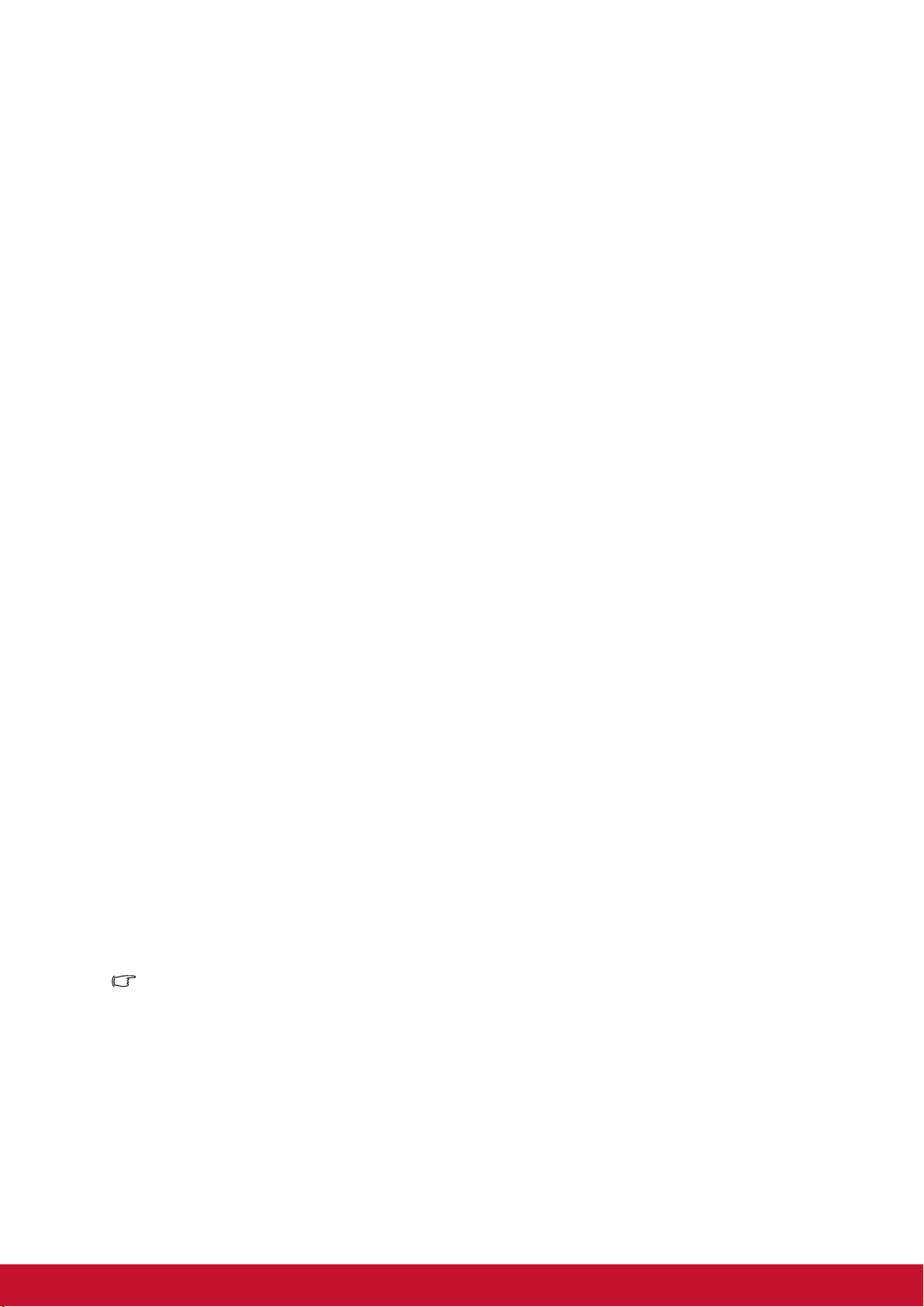
Введение
Характеристики проектора
Проектор оснащен высокопроизводительной оптической проекционной
системой, он прост в использовании, удобен и надежен.
Основные характеристики проектора:
• 0,55-дюймовая одиночная панель DLP® компании Texas Instruments
• PJD7333 / PJD8333s: XGA (1024x768 пикселей)
• 0,65-дюймовая одиночная панель DLP® компании Texas Instruments
• PJD7533w / PJD8633ws: WXGA (1280x800 пикселей)
• Совместимость с компьютерами Macintosh
• Поддержка стандартов NTSC, PAL, SECAM и HDTV
• 15-контактный аналоговый видеовход D-Sub
• Простое в использовании экранное меню на нескольких языках
• Усовершенствованное электронное исправление «эффекта трапеции»
• Последовательный порт RS-232
• Поддержка HDMI 1.4a
• Совместимость с PJLink™
• Поддерживает удаленное управление через программное обеспечение
Crestron
• Подключение по локальной сети отображения 4-1 (вывод изображения с
максимум 4 ПК/ноутбуков/смартфонов/планшетов на 1 проектор)
• Отображение по USB поддерживает подключение компьютера через кабель
USB типа mini-B - A
• Поддержка воспроизведения фотографий/видео/музыки и просмотра
документов Office с USB-накопителей
• Использование функции DynamicEco Timer позволяет снизить
энергопотребление лампы до 70% при отсутствии входного сигнала в течение
заданного периода времени.
• Функция быстрого выключения
• Переключение между стандартным и экономичным режимами для снижения
энергопотребления
• Поддержка технологии 3D DLP Link
• Потребляемая мощность в режиме ожидания менее 0,5 Вт.
®
Примечание
• Информация в настоящем руководстве может изменяться без уведомления.
• Воспроизведение, передача и копирование содержимого этого документа,
полностью или частично, запрещается без письменного разрешения.
• Видимая яркость проецируемого изображения будет варьироваться, в
зависимости от условий освещения и выбранных настроек контраста/яркости
входящего сигнала. Она также прямо пропорциональна расстоянию
проецирования.
• Яркость лампы будет снижаться с течением времени и может варьироваться
в зависимости от спецификаций производителя лампы. Это нормально и
ожидаемо.
1
Page 9
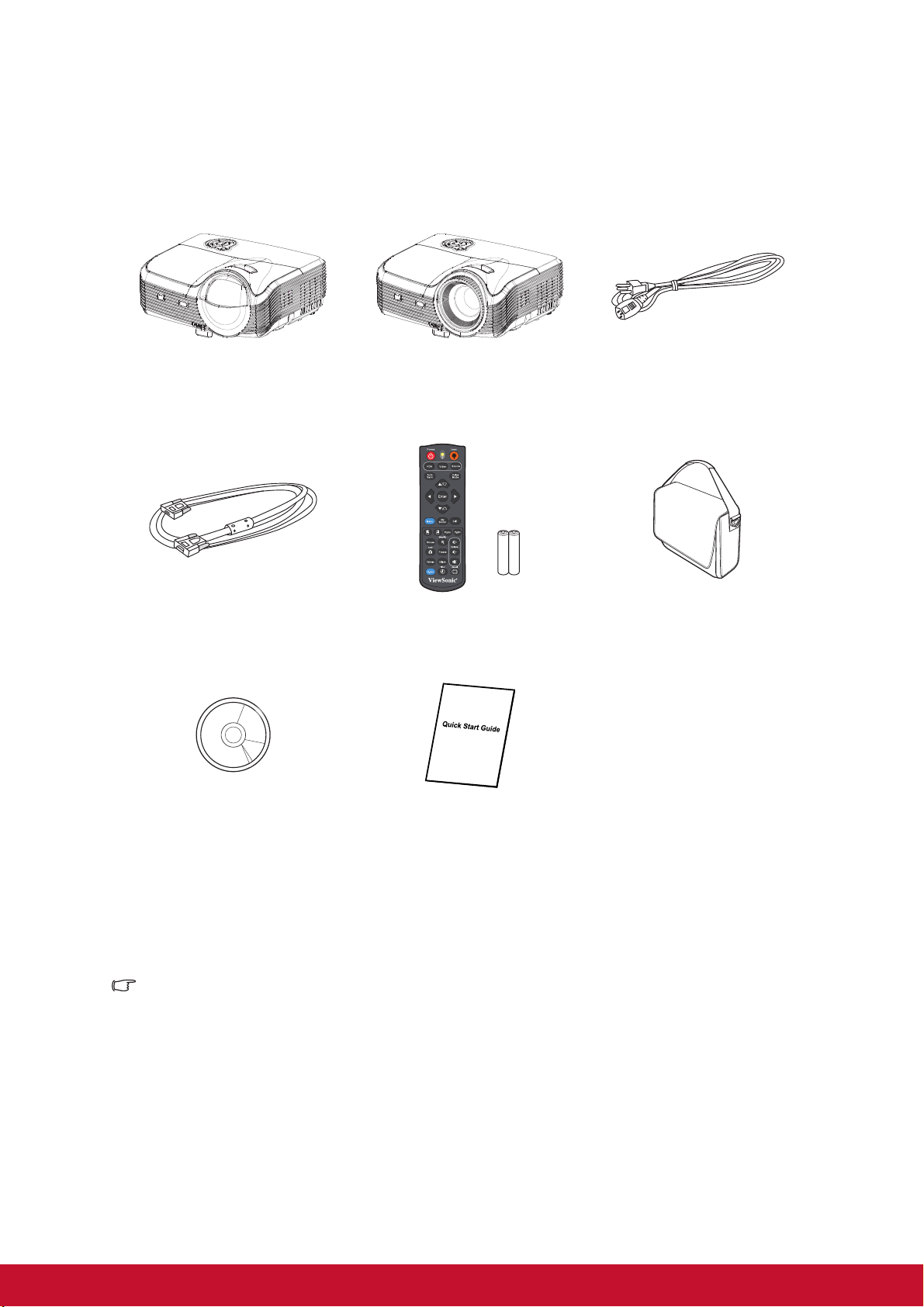
Комплектация
Распакуйте проектор и убедитесь в наличии следующих компонентов:
Проектор PJD8333s/
PJD8633ws
Кабель VGA
(D-SUB — D-SUB)
Компакт-диск с ПО
ViewSonic Wizard
Проектор PJD7333/
PJD7533w
Пульт ДУ (ИК) и батареи
(типоразмера ААА, 2 шт.)
Краткое руководство
Кабель питания
Переносная сумка для
проектора
Дополнительные принадлежности
1. Набор для крепления на потолке
2. Запасная лампа
3. Адаптер VGA - компонентный
Примечание
• Если устройство не работает, какие-либо его части или принадлежности
отсутствуют или повреждены, немедленно обратитесь к поставщику.
• Для обеспечения максимальной защиты продукта сохраните оригинальную
коробку и упаковочные материалы и используйте их при необходимости
отправки устройства.
2
Page 10
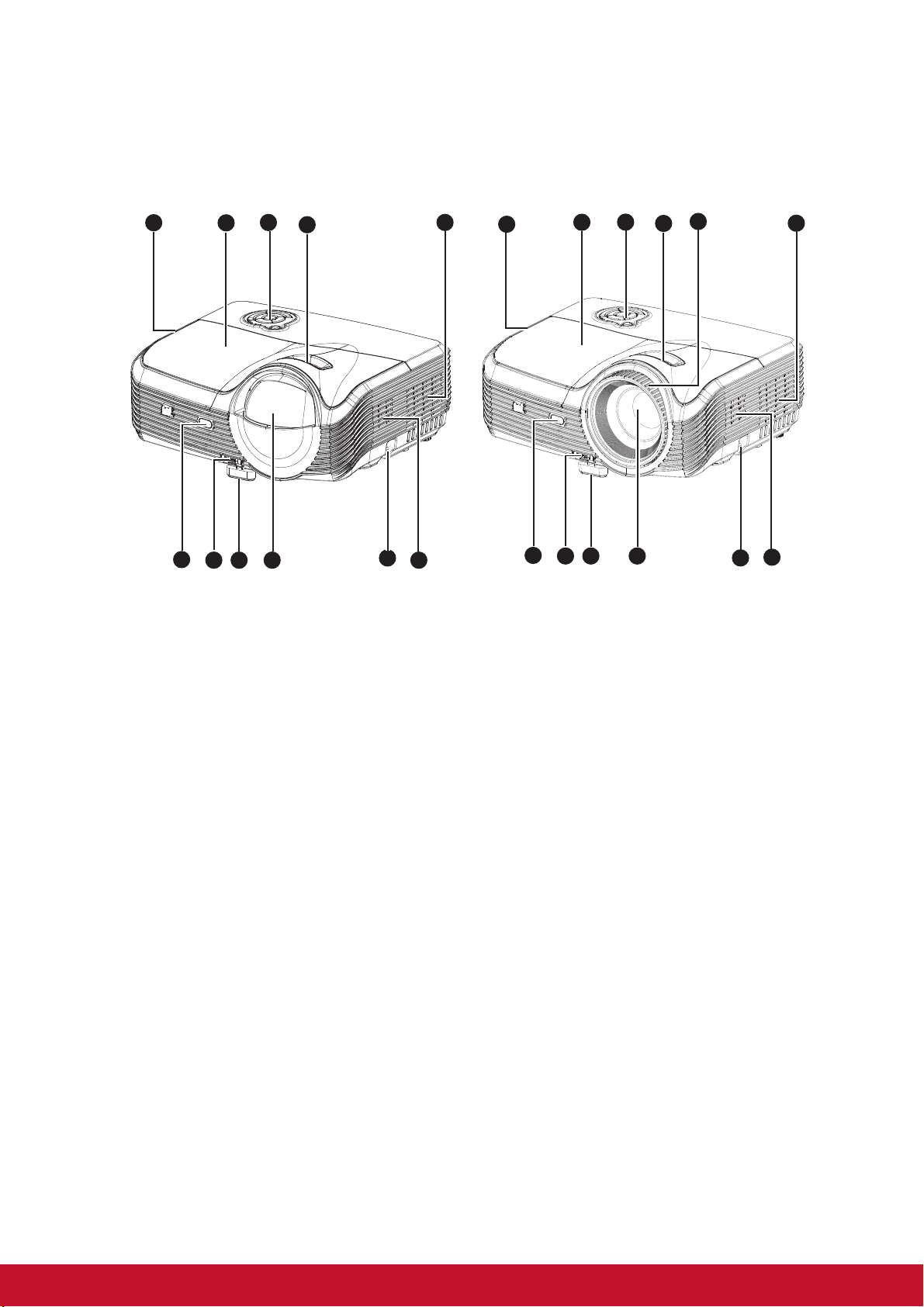
Общий вид проектора
2
314
8
7
11
5
12
6
10
Вид спереди
12
10
11
1
3
2
4
8
9
5
PJD8333s/PJD8633ws PJD7333/PJD7533w
1. Передний ИК-датчик
2. Кнопка подъема
дистанционного управления
3. Регулируемые ножки 4. Объектив
5. Защитная планка 6. Динамик
7. Входные вентиляционные
8. Кольцо фокусировки
отверстия
9. Кольцо масштабирования 10. Панель управления
11. Крышка лампы 12. Выходные вентиляционные
отверстия
7
6
3
Page 11
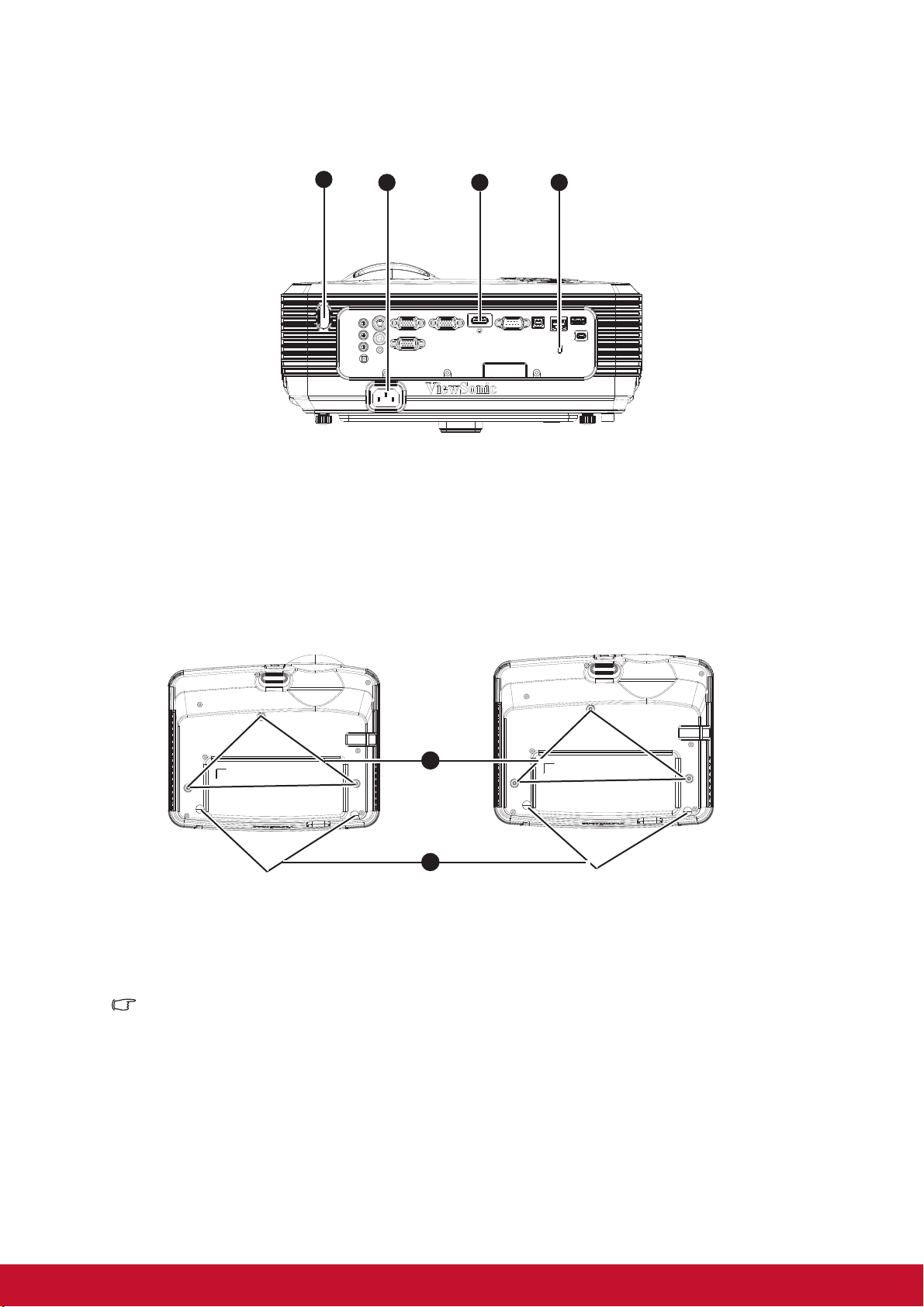
Вид сзади
1
2
1
2
1. Задний ИК-датчик для пульта
3 4
2. Разъем питания
дистанционного управления
3. Порты подключения 4. Гнездо для замка Kensington
Вид снизу
PJD8333s/PJD8633ws PJD7333/PJD7533w
1. Отверстия для крепления на
2. Ножки регулируемой высоты
потолке (M4*8)
Примечание
• Проектор можно устанавливать на потолок при помощи кронштейна.
Потолочный кронштейн не входит в комплект поставки.
• За сведениями об установке потолочного кронштейна обращайтесь к
продавцу.
• При установке устройства, снабдите стационарную проводку
легкодоступным устройством отключения или подключите вилку шнура
питания к легкодоступной розетке недалеко от устройства. Если при работе
устройства произойдет сбой, используйте устройство отключения для
отключения питания, либо выдерните вилку из розетки.
4
Page 12
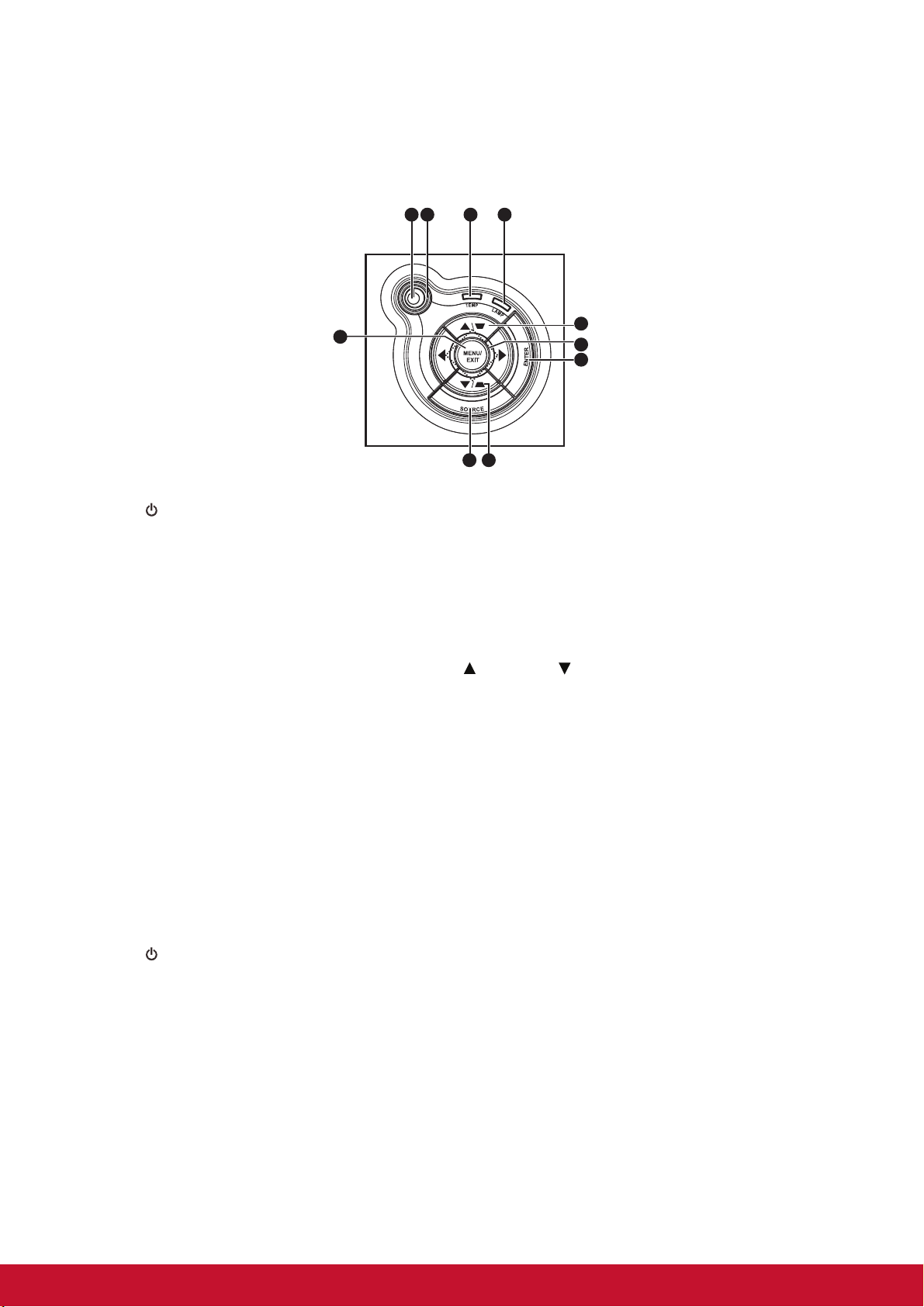
Использование устройства
4
6
5
6
3 2 1
9
7 4
8
Панель управления
1. Питание (светодиодный индикатор питания)
См. «Сигнализация светодиодных индикаторов».
2. TEMP (светодиодный индикатор температуры)
См. «Сигнализация светодиодных индикаторов».
3. LAMP (индикатор лампы)
См. «Сигнализация светодиодных индикаторов».
4. Трапеция/Клавиши со стрелками (/Вверх, /Вниз)
Ручное исправление искажений, вызванных проекцией под углом.
5. Четыре кнопки направлений
Четыре кнопки направлений служат для выбора элементов экранного меню и
для изменения параметров.
6. ENTER
Переход во вложенное меню или подтверждение выбора команды.
7. SOURCE
Отображение панели выбора источника.
8. MENU/EXIT
Отображение экранного меню или выход из него.
9. Питание
Включение и выключение питания проектора.
5
Page 13

Порты подключения
4
3
2
1
131415
5 6
7
8 9
10
1112
1. AUDIO IN 2/MIC
Этот разъем служит для подключения видеооборудования, компьютера или
микрофона.
Примечание. Функцию для переключения на аудиовход/вход
микрофона можно найти в экранном меню.
2. AUDIO IN 1
Этот разъем служит для подключения видеооборудования или компьютера.
Примечание. Через разъем AUDIO IN 1 можно воспроизводить только
звук, относящийся к сигналу, поступающему через COMPUTER IN 1.
3. S-VIDEO
Этот разъем служит для подключения видеокабеля S-Video.
4. COMPUTER IN 1
разъем служит для подключения кабеля источника сигнала (аналоговый
Этот
RGB или компонентный).
5. MONITOR OUT
Этот разъем служит для подключения компьютерного монитора.
6. HDMI
Этот разъем служит для подключения выхода HDMI видеооборудования.
7. RS-232
При управлении проектором с компьютера подключите этот разъем к
последовательному порту компьютера RS-232C.
6
Page 14
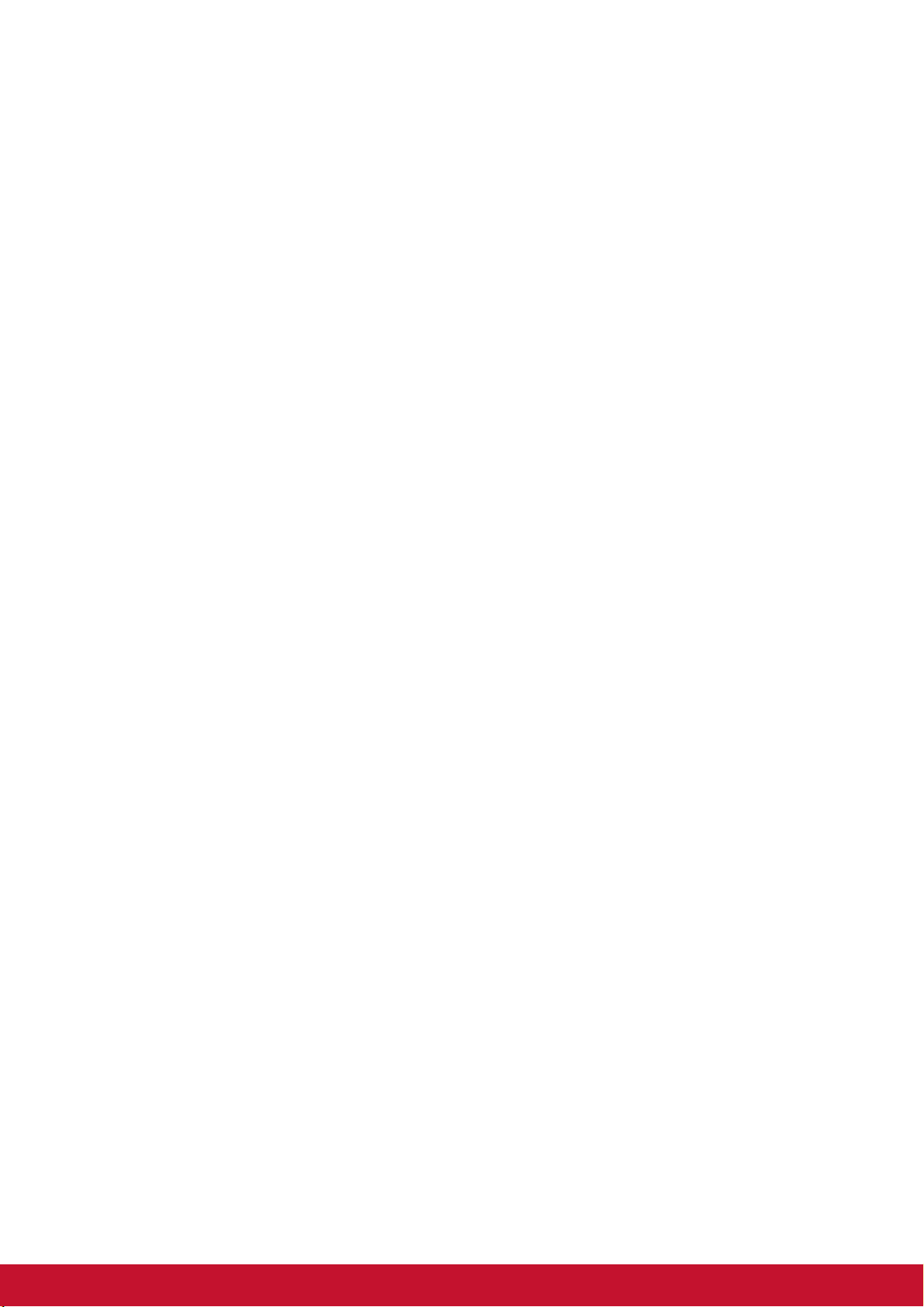
8. TYPE B USB
Этот разъем предназначен для обновления микропрограммы и поддержки
функции мыши.
9. LAN
Разъем RJ45 для подключения Ethernet.
10. TYPE A USB
Данный разъем поддерживает USB-накопители и беспроводные адаптеры.
11. MINI USB
Отображение по USB поддерживает подключение компьютера через кабель
USB типа mini-B - A.
12. COMPUTER IN 2
Этот разъем служит для подключения кабеля источника сигнала (аналоговый
RGB или компонентный).
13. VIDEO
Этот разъем служит для подключения композитного видеокабеля.
14. DC 12V OUT
Выход пост. тока 12 В
15. AUDIO OUT
Этот разъем служит для подключения динамиков.
7
Page 15
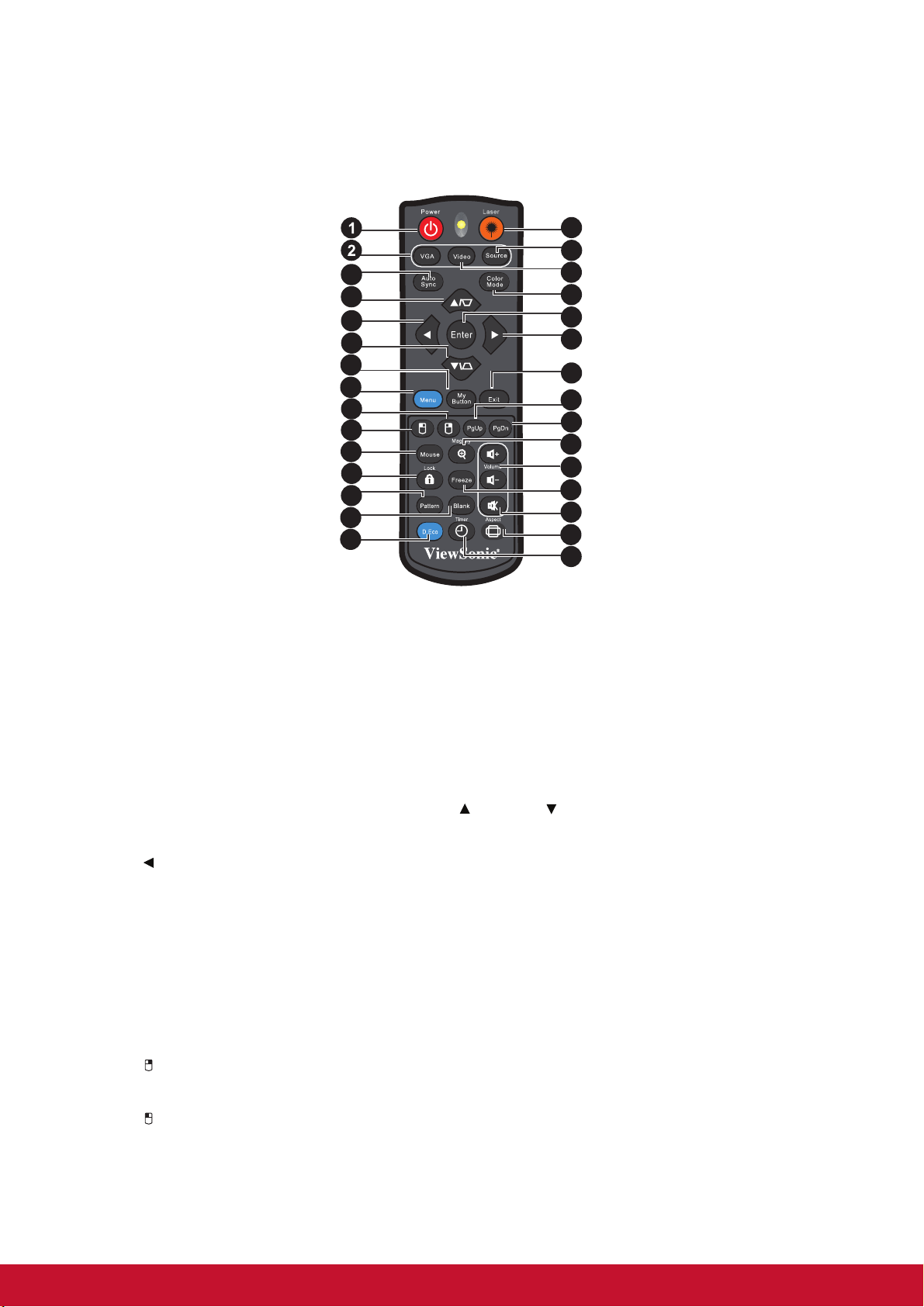
Пульт дистанционного управления
15
16
3
4
5
4
6
7
8
9
10
11
12
13
14
17
18
19
20
21
22
23
24
25
26
27
28
29
1. Power
Включение и выключение питания проектора.
2. VGA
Переключение между сигналом COMPUTER IN 1 и COMPUTER IN 2.
3. Auto Sync
Автоматическая синхронизация для достижения наилучшего качества
изображения.
4. Трапеция/Клавиши со стрелками (/Вверх, /Вниз)
Ручное исправление искажений, вызванных проекцией под углом.
5. Влево
Если активно экранное меню, клавиши 4, 5 и 20 используются в качестве
стрелок, указывающих направление, для выбора необходимых элементов
меню и для регулировки.
6. My Button
Кнопка для назначения функции пользователем.
7. Menu
Отображение или возврат в предыдущее меню.
8. Правая кнопка мыши
Функция правой кнопки мыши в режиме мыши.
9. Левая кнопка мыши
Функция левой кнопки мыши в режиме мыши.
8
Page 16
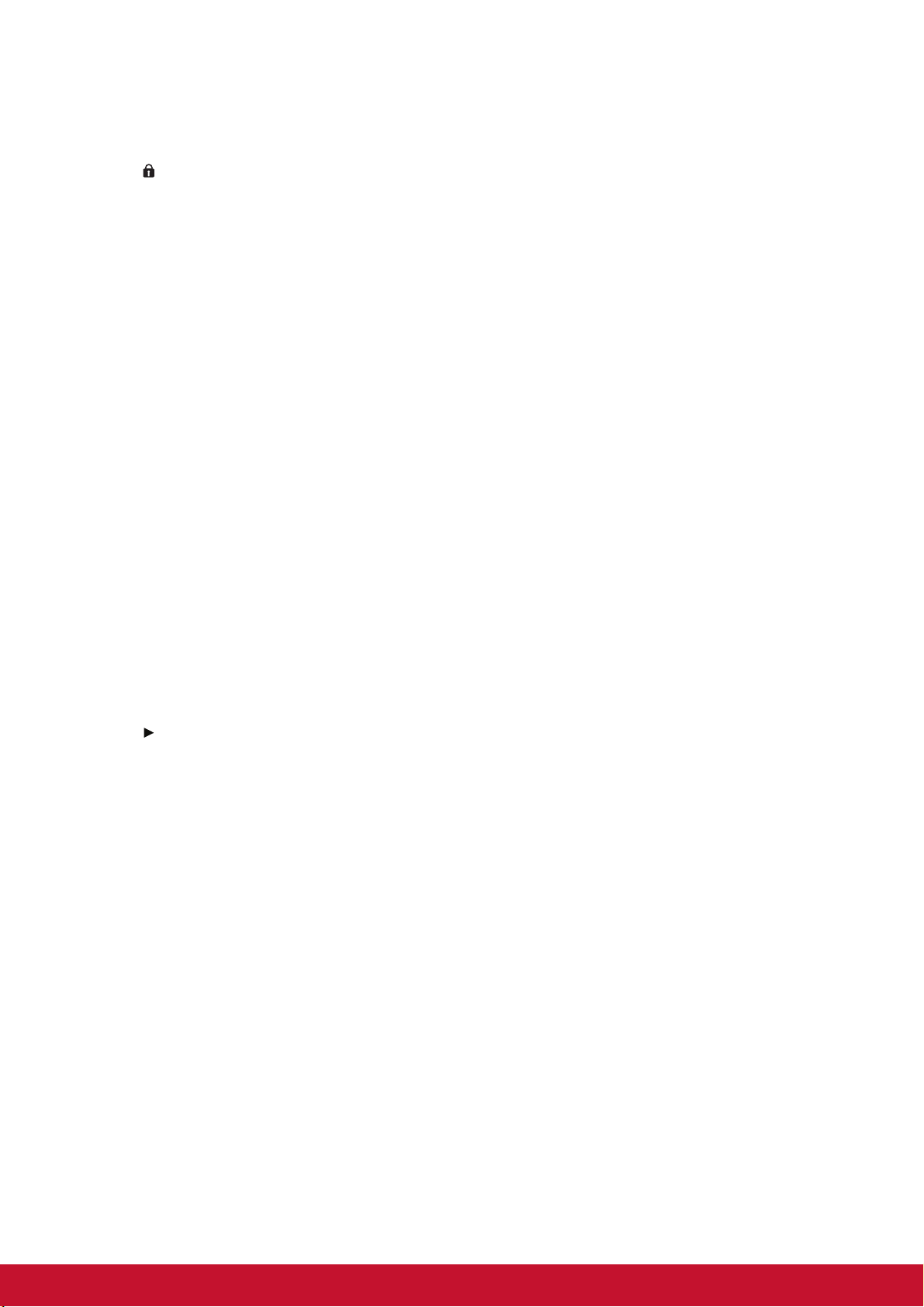
10. Mouse
Переключение между нормальным режимом и режимом с мышью.
11. Lock
Включение блокировки кнопок на панели управления.
12. Pattern
Отображение встроенного образца.
13. Blank
Скрытие изображения экрана.
14. D.Eco
Снижени энергопотребления лампы до 70%.
Примечание. Для включения данной функции требуется некоторое время.
Проектор должен быть включен не менее 4 минут.
15. Laser
Направьте пульт дистанционного управления на проекционный экран,
нажмите и удерживайте эту кнопку, чтобы активировать лазерную указку.
16. Source
Отображение панели выбора источника.
17. Video
Последовательное переключение источника входного сигнала Composite/S-
Video/HDMI.
18. Color Mode
Выбор режима настройки изображения.
19. Enter
Подтверждение выбора.
20. Вправо
Если активно экранное меню, клавиши 4, 5 и 20 используются в качестве
стрелок, указывающих направление, для выбора необходимых элементов
меню и для регулировки.
21. Exit
Выход и сохранение настроек
меню.
22. Предыдущая страница
Выполнение функции перехода на предыдущую страницу, когда включен
режим мыши.
23. Следующая страница
Выполнение функции перехода на следующую страницу, когда включен
режим мыши.
24. Magnify
Увеличение размера проецируемого изображения.
25. Volume
Настройка уровня громкости.
26. Freeze
Фиксация проецируемого изображения.
9
Page 17
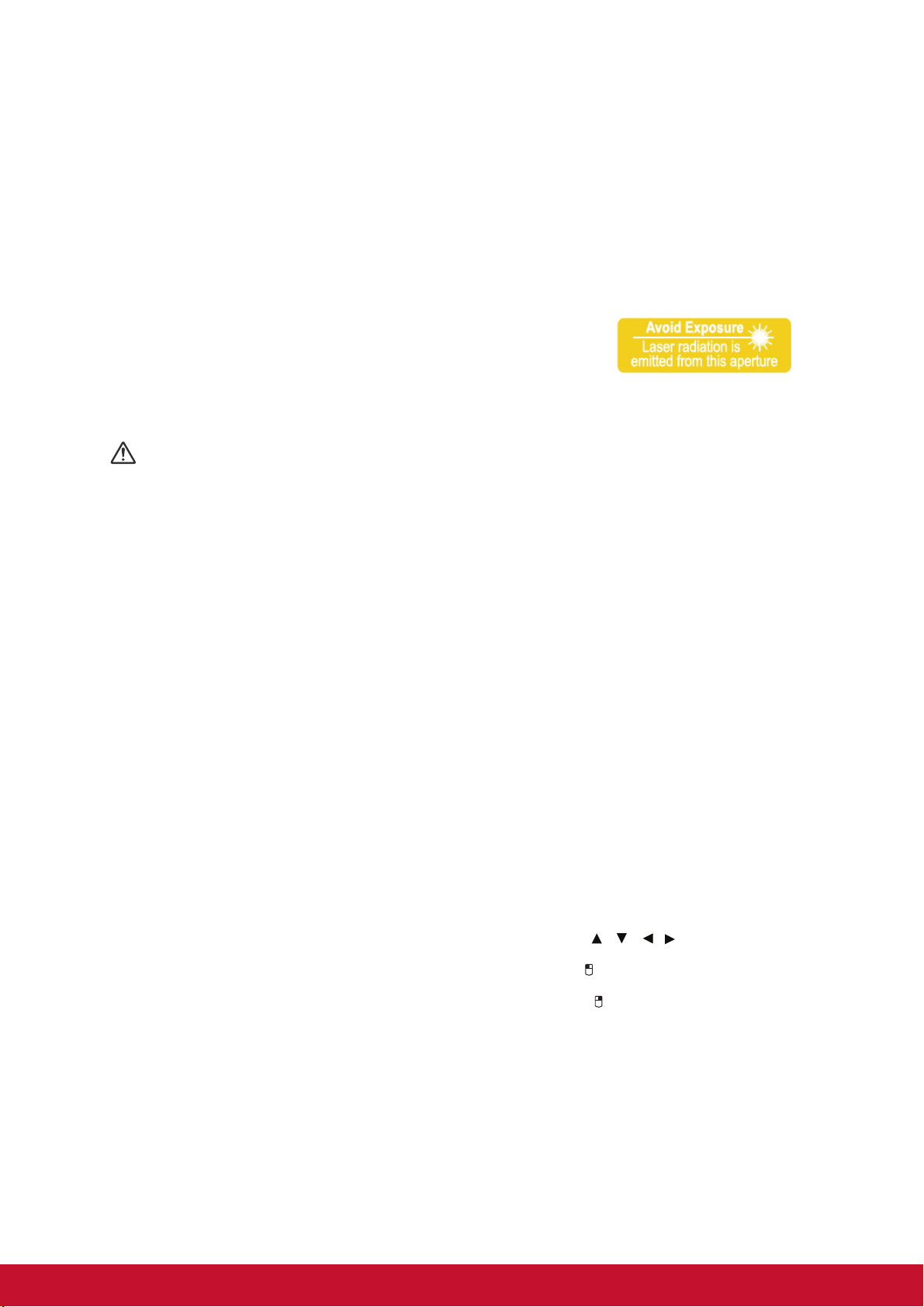
27. Откл. звук
Включение и отключение звука.
28. Aspect
Выбор соотношения сторон.
29. Timer
Включение экранного меню таймера презентации.
Работа с лазерной указкой
Луч лазера является видимым. Для постоянного луча
необходимо нажать и удерживать LASER.
Лазерная указка - это не игрушка. Родителям следует
учитывать, что лазерная энергия может быть опасна и
беречь это устройство дистанционного управления от детей.
Внимание
• Не заглядывайте в окошко, откуда исходит луч лазера и не направляйте луч
лазера на себя или других. Просмотрите предупреждающие сообщения на
задней стороне устройства дистанционного управления перед его
использованием.
Использование дистанционного управления для мыши
Возможность дистанционного управления при работе с компьютером дает
большую свободу при проведении презентаций.
1. Перед использованием пульта ДУ вместо компьютерной мыши подключите
проектор к ПК или ноутбуку с помощью кабеля USB. Для получения
дополнительной информации см. «Подключение компьютера» на стр. 14.
2. Выберите источником входного сигнала COMPUTER IN 1 или COMPUTER IN
2.
3. Нажмите Mouse на пульте дистанционного управления, чтобы
переключиться из нормального режима в режим мыши. На экране появится
значок, означающий включение режима мыши.
4. Выполните нужные действия мыши с помощью пульта дистанционного
управления.
• Для перемещения курсора по экрану нажимайте / / / .
• Для выполнения левого щелчка мыши нажмите .
• Для выполнения правого щелчка мыши нажмите .
• Для работы с программами отображения изображений (на подключенном
ПК), которые реагируют на команду перехода на предыдущую или
следующую страницу (например, Microsoft PowerPoint), нажмите
Предыдущая страница/Следующая страница.
• Для возврата в стандартный режим повторно нажмите кнопку Mouse.
10
Page 18
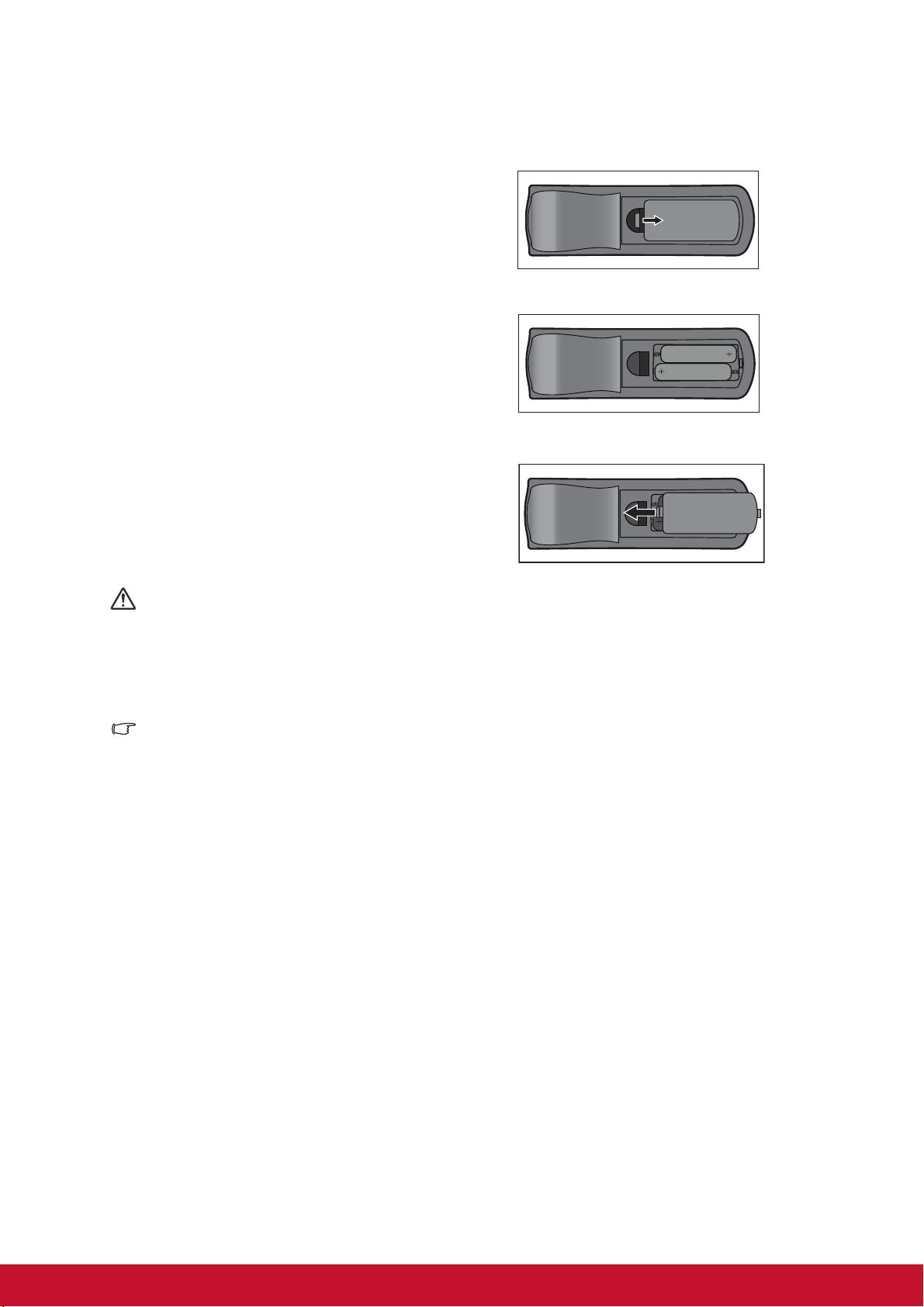
Установка батарей
1. Откройте крышку батарей в
направлении, показанном на
рисунке.
2. Установите батареи в соответствии
со схемой, изображенной внутри
отсека.
3. Закройте крышку отсека в
указанном направлении.
Внимание
• При установке батареи недопустимого типа возможен взрыв.
• Утилизируйте использованные батареи согласно инструкции.
• При вставке батареи соблюдайте полярность.
Примечание
Храните батареи в месте, недоступном для детей. Случайное проглатывание
•
батарей может стать причиной смертельного исхода.
• Извлеките батареи, если пульт ДУ не будет использоваться в течение
длительного времени.
• Не выбрасывайте использованные батареи вместе с бытовыми отходами.
Утилизируйте использованные батареи согласно местным нормам и
требованиям.
• При неправильной установке батарей возможен взрыв. Заменяйте все батареи
на новые.
• Храните батареи в темном, прохладном и сухом месте, вдали от огня и воды.
• Если на батарее видны признаки протекания, вытрите потеки и замените
батареи на новые.
• При попадании потеков на кожу или на одежду немедленно промойте водой.
11
Page 19
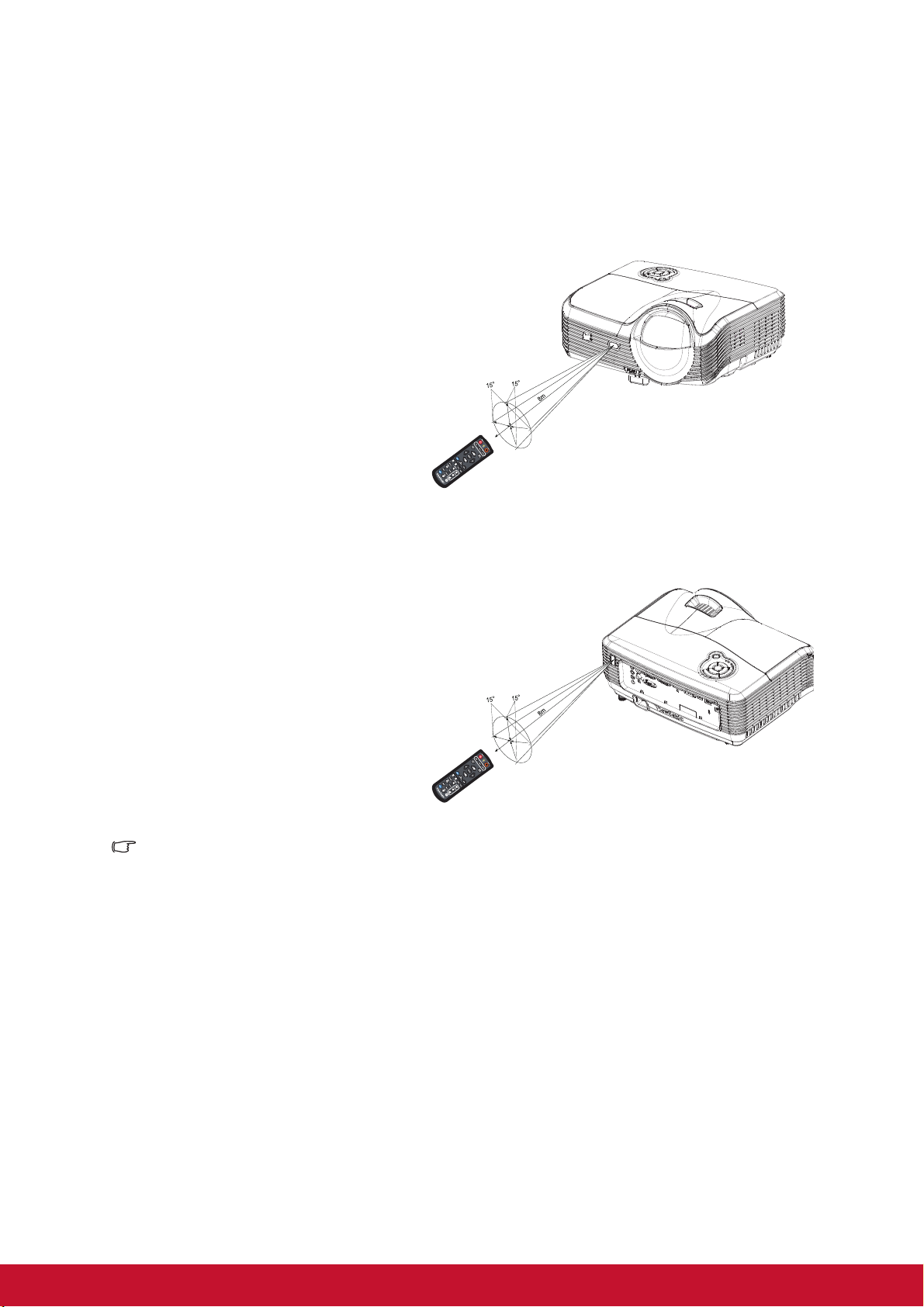
Использование пульта дистанционного
управления
Направьте пульт дистанционного управления (ПДУ) на ИК-датчик и нажмите
нужную кнопку.
• Управление проектором со
стороны передней панели
• Управление проектором со
стороны задней панели
Примечание
Не направляйте лазер в глаза людям (особенно маленьким детям). Это может
•
стать причиной повреждения глаз.
• ПДУ может не работать, если на ИК-датчик попадает солнечный свет или
сильный искусственный свет, например от ламп дневного света.
• Используйте пульт ДУ в области прямой видимости ИК-датчика.
• Не роняйте пульт ДУ и не трясите его.
• Следите за тем, чтобы пульт ДУ не попадал в места с высокой температурой
и влажностью.
• Не проливайте воду на пульт ДУ и не кладите на него мокрые предметы.
• Не разбирайте пульт ДУ.
12
Page 20
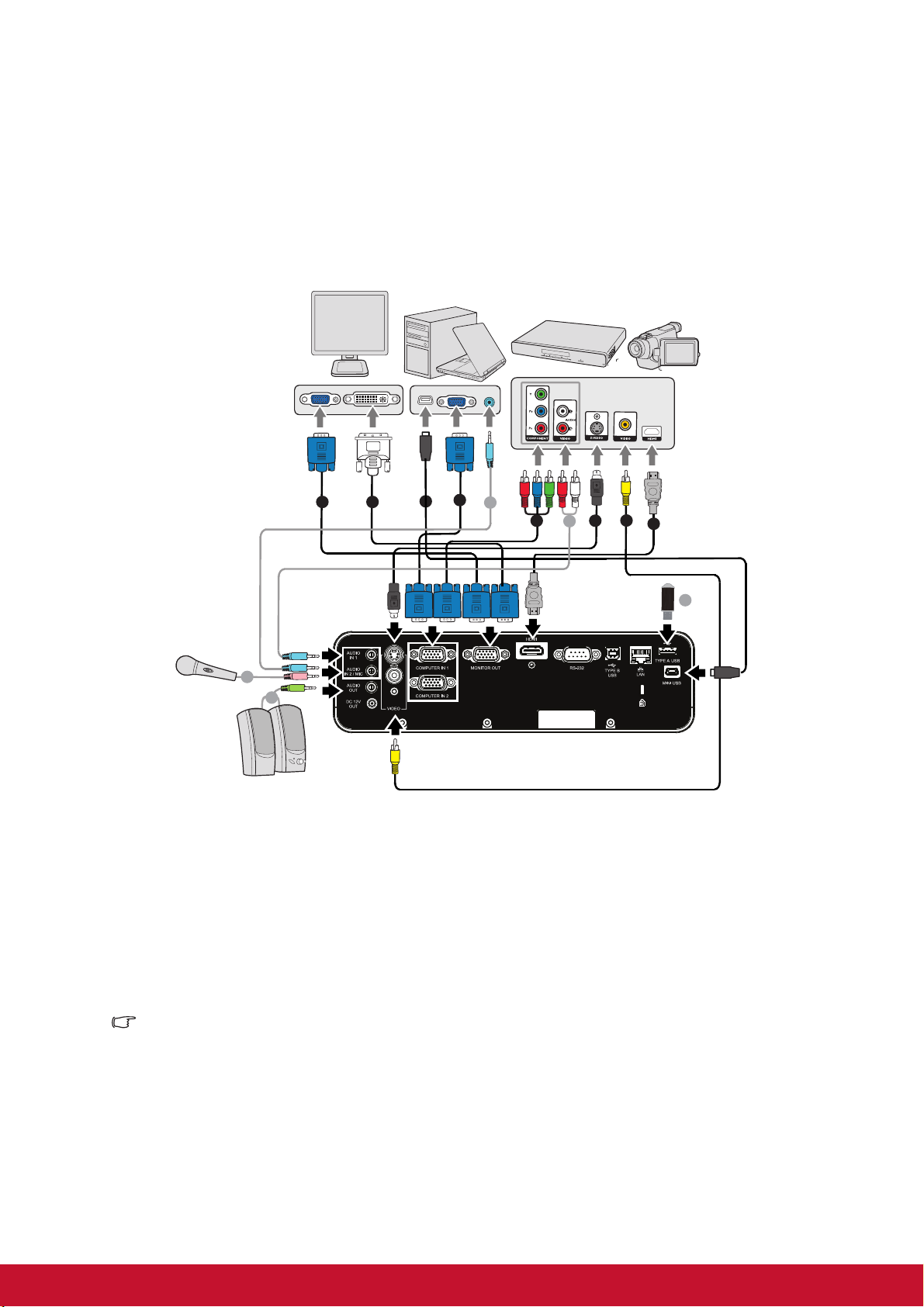
Подключение
При подключении источника сигнала к проектору убедитесь в следующем.
1. Выключите все оборудование перед выполнением любых подключений.
2. Используйте надлежащие кабели для каждого источника.
3. Убедитесь, что кабели подключены надежно.
1
1
1
2
3
4
5
4
7
6
7
8
9
10
4
1. Кабель VGA (D-Sub - D-Sub) 2. Переходный кабель VGA – DVI-A
3. Кабель USB (типа mini-B - A) 4. Аудиокабель
5. Переходный кабель VGA (D-Sub) –
6. Кабель S-Video
HDTV (RCA)
7. Композитный видеокабель 8. Кабель HDMI
9. USB-накопитель 10. Кабель микрофона с мини-гнездом
3,5
Важно!
• На указанных выше подключениях некоторые кабели могут не входить в
комплект поставки проектора (см. «Комплектация» на стр. 2). Эти кабели
можно приобрести в магазинах электронного оборудования.
• Указанное подключение представлено лишь для справки. Разъемы подключения
с задней стороны проектора могут различаться в зависимости от модели
проектора.
• Для получения дополнительной информации о способах подключения см. стр.
14-18.
13
Page 21
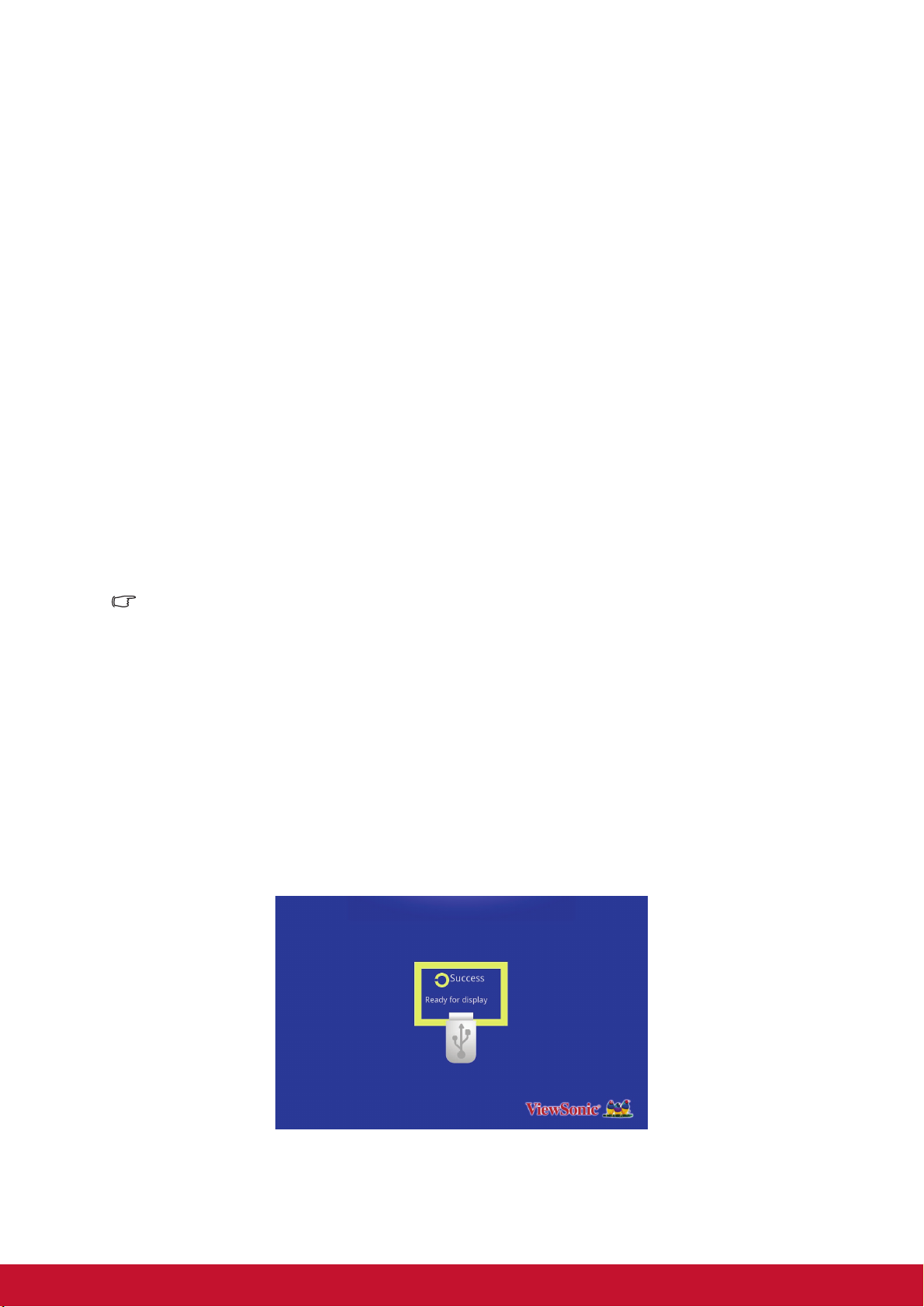
Подключение компьютера или монитора
Подключение компьютера
Проектор оснащен двумя входными гнездами VGA, что позволяет подключать
его как к IBM® совместимым компьютерам, так и к компьютерам Macintosh®.
Необходимо использовать переходник Mac при подключении устаревших версий
компьютеров Macintosh.
Для подключения проектора к портативному компьютеру или ПК
выполните следующие действия.
• Использование кабеля VGA
1. Возьмите прилагаемый кабель VGA и подключите один конец к выходному
разъему D-Sub компьютера.
2. Подключите другой разъем кабеля VGA к входному гнезду COMPUTER IN 1
или COMPUTER IN 2 проектора.
3. Если требуется использовать функцию дистанционного перелистывания,
возьмите кабель USB и подключите его конец с разъемом типа A к порту USB
компьютера, а другой конец к разъему TYPE B USB проектора. Для
получения дополнительной информации см. «Использование
дистанционного управления для мыши» на стр. 10.
Важно!
• На многих портативных компьютерах внешние видеопорты не включаются
при подключении к проектору. Обычно при нажатии комбинации клавиш FN + F3
или CRT/LCD включается/выключается внешний дисплей. Найдите
функциональную клавишу с пометкой CRT/LCD или функциональную клавишу с
символом монитора на портативном компьютере. Одновременно нажмите FN и
отмеченную функциональную клавишу. Для получения информации о
комбинации клавиш портативного компьютера см
портативного компьютера.
. документацию
• Использование кабеля USB
1. Возьмите кабель USB и подключите его конец с штекером типа A к порту USB
компьютера.
2. Подключите конец кабеля USB с штекером mini-B к разъему USB mini-B на
проекторе.
3. Перейдите в «Мой компьютер», найдите дисковод и дважды щелкните его
для установки драйвера USB.
14
Page 22
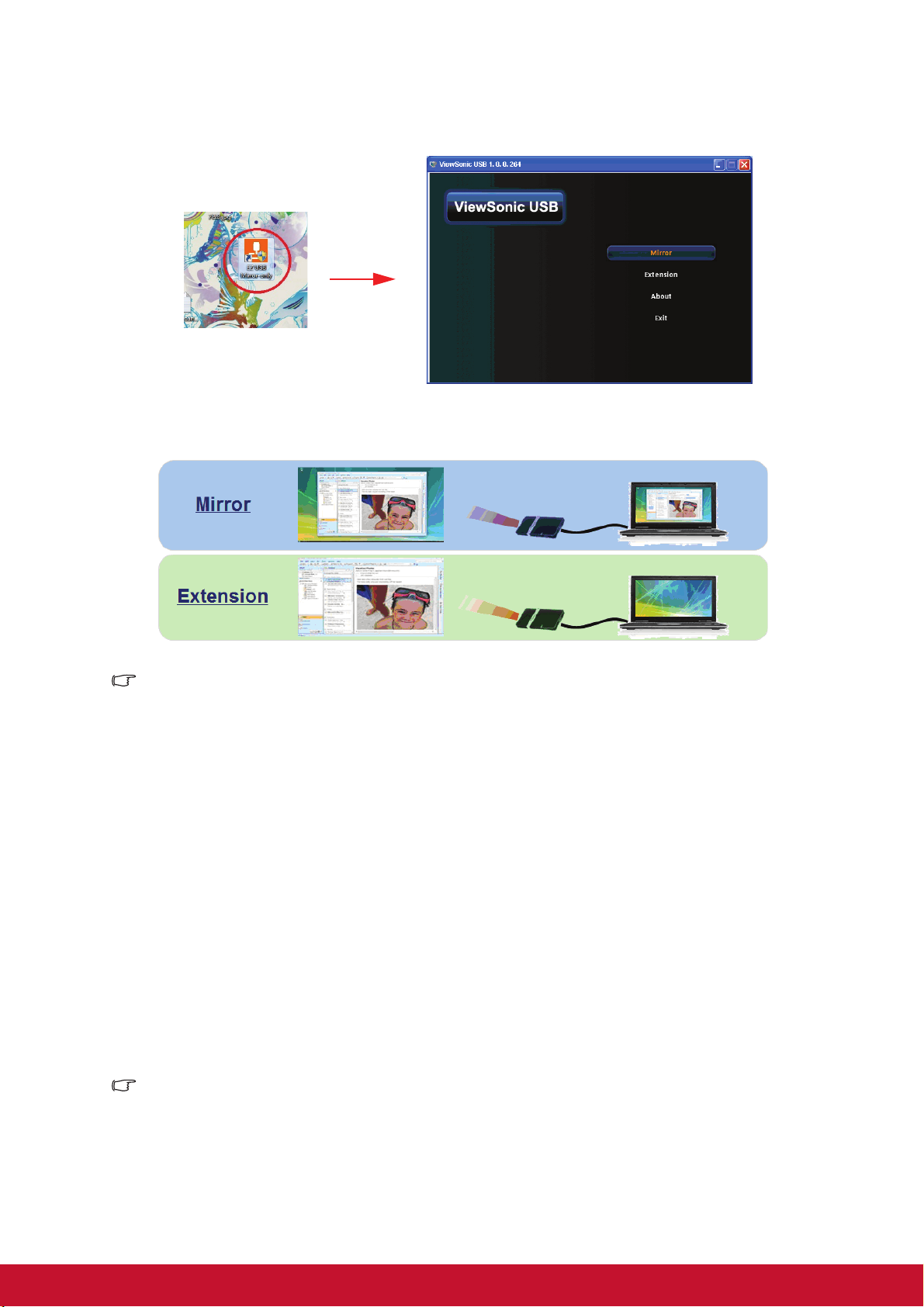
4. Дважды щелкните значок «ViewSonic USB Mirror-only» (Тольк о зеркало
ViewSonic USB) на рабочем столе и ViewSonic USB отобразится на экране.
5. Выберите «Mirror» (Зеркало) или «Extension» (Расширение) для отображения
своего содержимого.
Важно!
• Функция ViewSonic USB не поддерживает устройства Mac OS.
Подключение монитора
При необходимости просмотра презентации крупным планом на мониторе или
экране можно подключить разъем выходного сигнала MONITOR OUT на
проекторе к внешнему монитору с помощью кабеля VGA, следуя инструкциям.
Для подключения проектора к монитору выполните следующие действия.
1. Подключите проектор к компьютеру, как описано в «Подключение
компьютера» на стр. 14.
2. Возьмите надлежащий кабель VGA (прилагается
один конец кабеля к входному разъему D-Sub монитора.
Если монитор оснащен входным разъемом DVI, возьмите кабель VGA - DVI-A
и подключите конец кабеля DVI к входному разъему DVI монитора.
3. Подключите другой конец кабеля к разъему MONITOR OUT на проекторе.
Важно!
В режиме ожидания вывод через COMPUTER OUT работает только когда
•
проектор получает входящий сигнал через COMPUTER IN 1.
только один) и подключите
15
Page 23
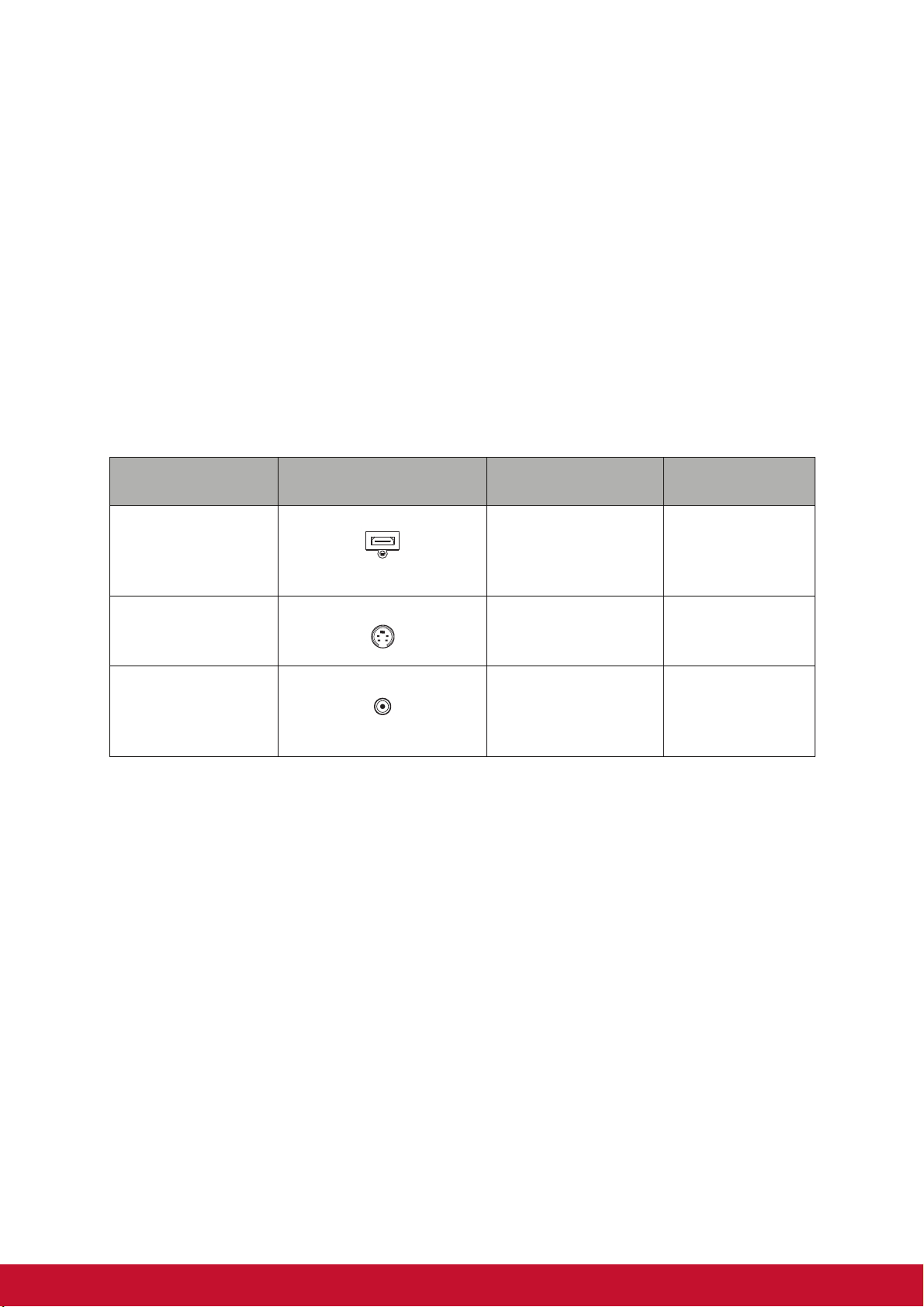
Подключение видеоисточников
Можно подключить проектор к различным видеоисточникам, у которых есть
какой-либо из следующих выходных разъемов.
•HDMI
• Компонентный видеосигнал
• S-Video
• Видео (композитный)
Потребуется только подключить проектор к видеоисточнику с помощью одного
из следующих методов подключения, однако эти методы обеспечивают
различные уровни качества изображения. Выбранный способ будет, скорее
всего, зависеть от совпадения разъемов на проекторе и видеоисточнике, как
указано ниже.
Название
разъема
HDMI
S-Video
Видео
Внешний вид
разъема
HDMI «Подключение
S-VIDEO «Подключение
VIDEO «Подключение
Ссылка на
описание
видеоисточника по
интерфейсу HDMI»
на стр. 16
источника S-Video»
на стр. 17
композитного
видеоисточника»
на стр. 18
Качество
изображения
Наилучшее
Хорошее
Обычный
Подключение видеоисточника по интерфейсу HDMI
Проверьте источник видеосигнала на предмет наличия доступных выходных
неиспользуемых разъемов HDMI.
• Если они имеются, продолжите выполнение процедуры.
• Если эти разъемы отсутствуют, потребуется решить, какой использовать
способ подключения к устройству.
Для подключения проектора к видеоисточнику по интерфейсу HDMI
выполните следующие действия.
1. Возьмите кабель HDMI и подключите один его конец к выходному разъему
HDMI на источнике видеосигнала.
2. Другой разъем HDMI-кабеля подключите в гнездо HDMI на проекторе.
Подключение компонентного видеоисточника
Проверьте наличие доступных выходных неиспользуемых разъемов
компонентного видеосигнала.
• Если они имеются, продолжите выполнение процедуры.
16
Page 24
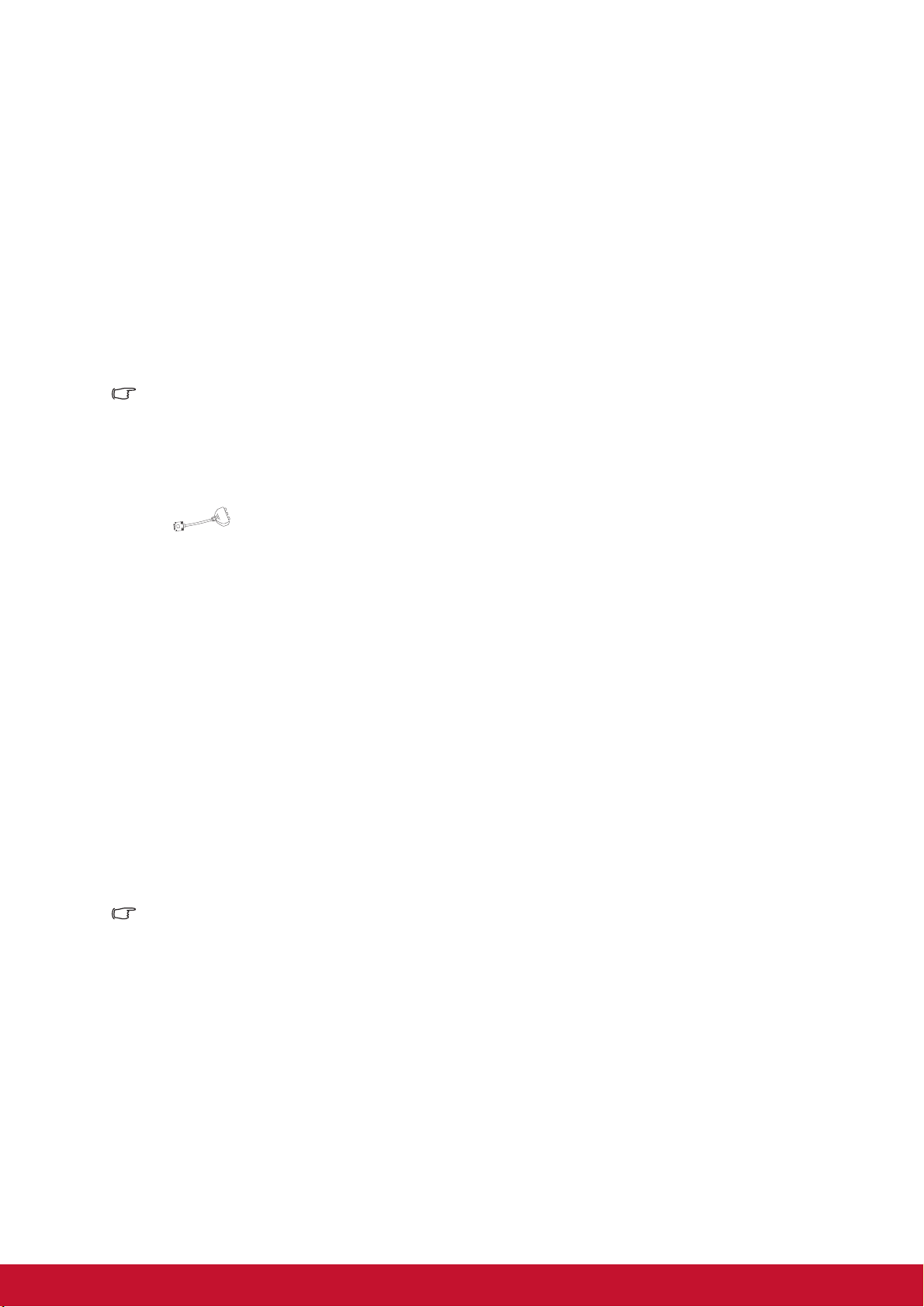
• Если эти разъемы отсутствуют, потребуется решить, какой использовать
способ подключения к устройству.
Для подключения проектора к компонентному видеоисточнику выполните
следующие действия.
1. Возьмите кабель VGA (D-Sub) – HDTV (RCA) и подключите конец кабеля с
тремя разъемами типа RCA к выходным разъемам компонентного
видеосигнала на источнике видеосигнала. Совместите цвета штекеров с
цветами разъемов; зеленый к зеленому, синий к синему, красный к красному.
2. Другой разъем кабеля (типа D-Sub) подключите к входному гнезду
COMPUTER IN 1 или COMPUTER IN 2 проектора.
Важно!
Если выбранное видеоизображение не отображается после включения
•
проектора и выбора надлежащего видеоисточника, убедитесь, что
видеоисточник включен и работает надлежащим образом. Кроме того,
убедитесь, что кабели подключены надлежащим образом.
• Адаптер VGA компонентный (Номер компонента ViewSonic:
CB-00008906)
Подключение источника S-Video
Проверьте наличие доступных выходных неиспользуемых разъемов S-Video.
• Если они имеются, продолжите выполнение процедуры.
• Если эти разъемы отсутствуют, потребуется решить, какой использовать
способ подключения к устройству.
Для подключения проектора к видеоисточнику S-Video выполните
следующие действия.
1. Возьмите кабель S-Video и подключите один конец к выходному разъему S-
Video видеоисточника.
2. Подключите другой конец кабеля S-Video к разъему
Важно!
•
Если выбранное видеоизображение не отображается после включения
проектора и выбора надлежащего видеоисточника, убедитесь, что
видеоисточник включен и работает надлежащим образом. Кроме того,
убедитесь, что кабели подключены надлежащим образом.
• Если подключение компонентного видеосигнала уже установлено между
проектором и данным устройством S-Video с помощью разъемов
компонентного видеосигнала, не следует выполнять подключение этого
устройства с помощью подключения S-Video, так как второй способ
подключения обеспечивает худшее качество видеоизображения. Для получения
дополнительной информации см. «Подключение видеоисточников» на стр. 16.
S-VIDEO на проекторе.
17
Page 25
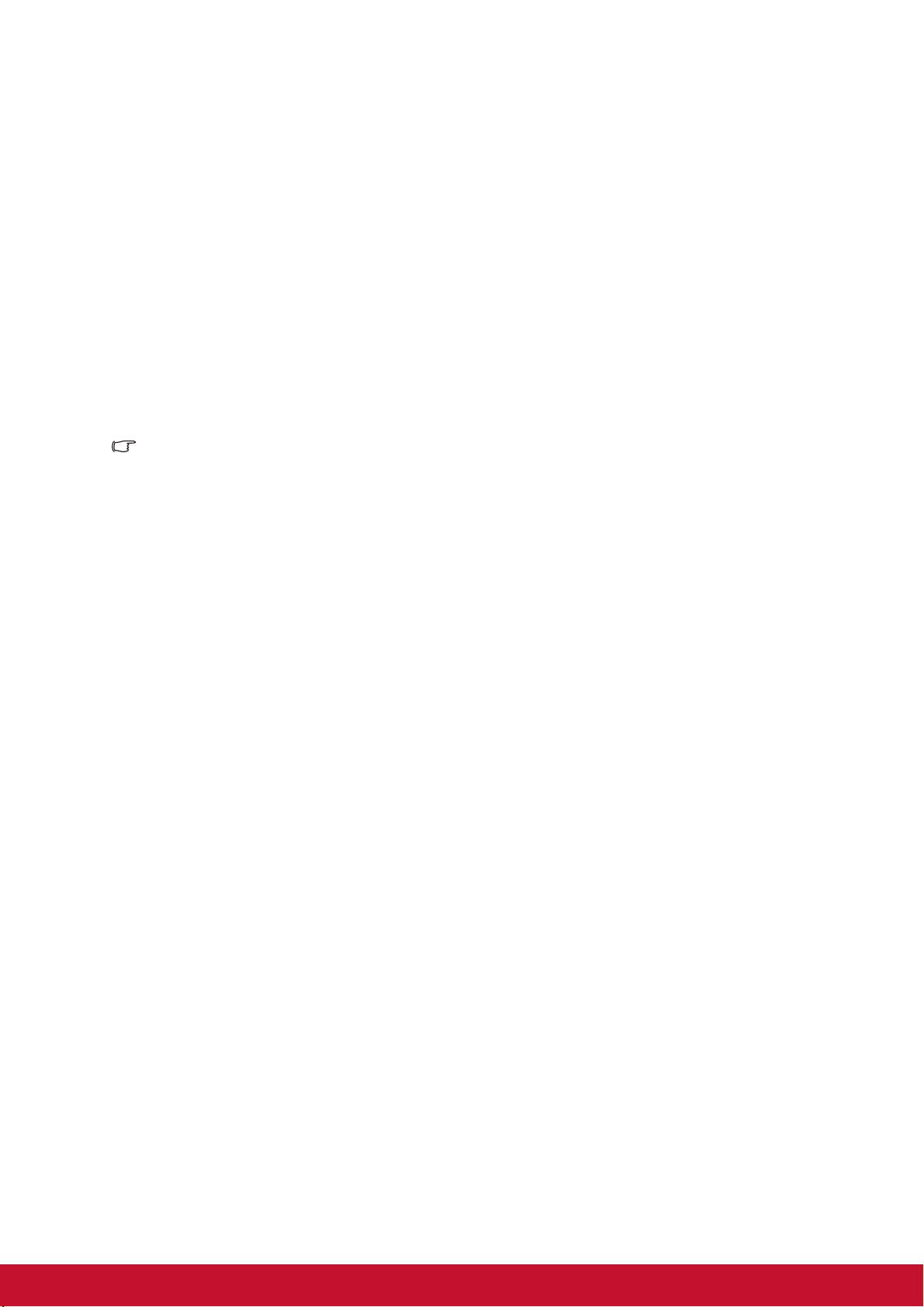
Подключение композитного видеоисточника
Проверьте видеоисточник для определения наличия доступных выходных
неиспользуемых разъемов композитного видеосигнала.
• Если они имеются, продолжите выполнение процедуры.
• Если эти разъемы отсутствуют, потребуется решить, какой использовать
способ подключения к устройству.
Для подключения проектора к композитному видеоисточнику выполните
следующие действия.
1. Возьмите видеокабель и подключите один конец к выходному видеоразъему
видеоисточника.
2. Подключите другой конец видеокабеля к разъему VIDEO на проекторе.
Важно!
• Если выбранное видеоизображение не отображается после включения
проектора и выбора надлежащего видеоисточника, убедитесь, что
видеоисточник включен и работает надлежащим образом. Кроме того,
убедитесь, что кабели подключены надлежащим образом.
• Следует только выполнить подключение к устройству с помощью
композитного видеосигнала, если входы компонентного видеосигнала и S-Video
недоступны. Для получения дополнительной информации см. «Подключение
видеоисточников» на стр. 16.
Воспроизведение звука через проектор
Смешанный монодинамик проектора можно использовать для презентаций.
Кроме того, к разъему AUDIO OUT проектора можно подключить отдельные
динамики со встроенным усилителем.
При наличии отдельной звуковой системы, аудиовыход устройства, служащего
источником видео, вероятно стоит подключить к этой системе, вместо
проектора, с его монозвуком.
Кроме того, можно использовать микрофон для выдачи звука через динамик
проектора. После подключения источника, звуком можно управлять через
экранные меню проектора. Для получения дополнительной информации см.
«Настройки звука» на стр. 34.
В таблице ниже описаны методы подключения для различных устройств и
откуда будет исходить звук.
18
Page 26
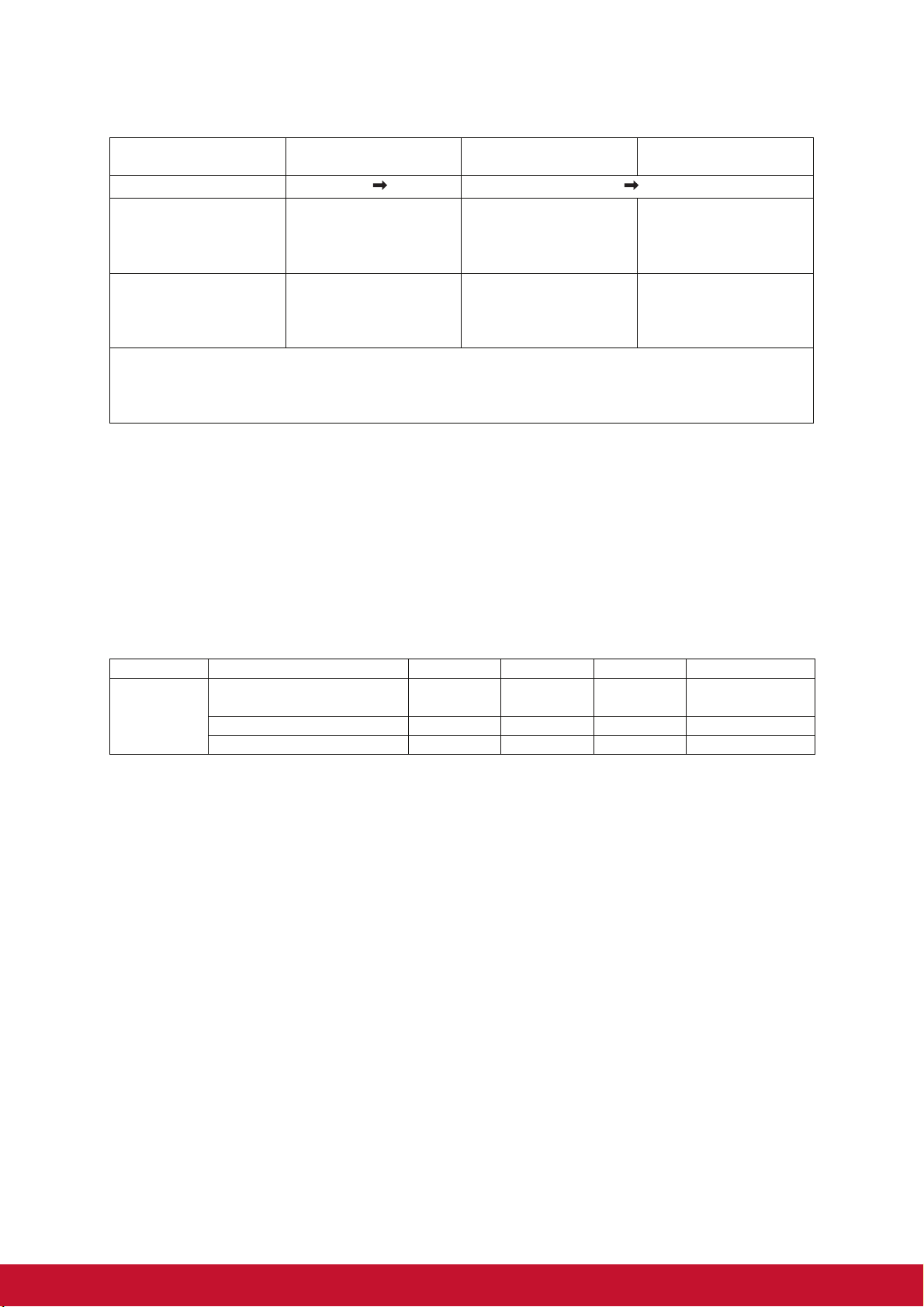
Ввод/вывод
проектора
Параметр Audio in 2
Audio in 1 Computer in 1
Audio in 2
Выбранный источник входящего сигнала определяет, какой звук будет
воспроизводиться динамиком проектора и какой звук будет выдаваться проектором при
подключении чего-либо к AUDIO OUT. В случае выбора сигнала ПК проектор может
воспроизводить звук, получаемый через AUDIO IN 1/ AUDIO IN 2 или MIC.
Audio in 1 Audio in 2 Microphone
Audio in 2 Audio in Audio in 2 Microphone
Computer in 1
Computer in 1
Computer in 2
Composite
S-video
Computer in 2
Composite
S-video
Нет
Нет
Computer in 1
Computer in 2
Composite
S-video
О вводе с микрофона
• Если вы хотите использовать микрофон, подключите микрофон к проектору
через кабель с штекером 3,5 mini-jack.
• Также можно использовать беспроводной микрофон, если модуль
беспроводной связи присоединен к разъему для микрофона проектора и это
адекватно работает в случае задействованных устройств.
• Чтобы обеспечить качественное использование беспроводного микрофона,
рекомендуется подобрать микрофон, соответствующий характеристикам,
перечисленным в таблице ниже.
Сигнал Параметр Мин. Тип Макс.
Микрофон
Принцип работы
преобразователя
Полное сопротивление 300 1K Ом
Частотная характеристика 600 16K Гц
Динамический
• Есть два способа настройки громкости микрофона.
• Прямая настройка уровней громкости в меню Video/Звука > Настройки
звука > Громкость микрофона.
• Настройте уровни звука проектора в меню Video/Звука > Настройки звука
> Громкость или используйте клавиши громкости (+, -) на пульте
дистанционного управления. (Настройка громкости проектора отразится на
громкости микрофона).
• Чтобы сделать входящий сигнал микрофона доступным, когда проектор
находится в режиме ожидания, включите меню Video/Звука > Настройки
звука > Активный аудио выход.
• Если микрофон не работает, проверьте настройку громкости и то, подключен
ли шнур.
• Если вы слишком близко к динамику проектора, микрофон может начать
улавливать собственные отзвуки. Отдалите микрофон от динамика проектора.
Чем большая громкость необходима, тем дальше необходимо стоять от
динамика, чтобы предотвратить это.
19
Page 27

Использование
Включение и выключение проектора
Включение проектора:
1. Подключите кабель питания и сигнальные кабели.
2. Нажмите , чтобы включить проектор.
Прогрев проектора займет около минуты.
3. Включите источник сигнала (компьютер, DVD-проигрыватель и т.п.). Если
включена настройка «Авто» для источника входящего сигнала, проектор
будет автоматически обнаруживать этот источник.
• Если к проектору подключено сразу несколько источников, нажмите кнопку
SOURCE на проекторе, чтобы выбрать требуемый сигнал, или нажмите
кнопку требуемого сигнала на пульте ДУ.
• Если проектор не обнаруживает входной сигнал, продолжает
отображаться сообщение «Нет сигнала».
• Для автоматического поиска источников входных сигналов функция
«Ускоренный автопоиск» в меню «Источник» должна быть включена.
Предупреждение
• Перед включением снимите крышку с объектива.
• Не смотрите в объектив при включенной лампе. Это может привести к
травмам глаз.
• В точке фокуса образуется высокая температура. Не размещайте рядом с ней
никаких предметов во избежание возгорания.
Выключение проектора:
1. Нажмите , чтобы выключить лампу проектора. На экране появится
сообщение «Выключить? Нажмите кнопку вкл. снова».
2. Нажмите снова для подтверждения.
• Если экономичный режим отключен, начинает мигать индикатор
включения, и проектор переходит в режим ожидания.
• Если экономичный режим включен, индикатор включения загорается
постоянным светом, и проектор переходит в режим ожидания.
• Если нужно снова включить проектор, подождите, пока завершится цикл
охлаждения и проектор перейдет в режим ожидания. В режиме ожидания
просто нажмите , чтобы перезапустить проектор.
3. Выньте вилку кабеля питания из розетки.
4. Не включайте проектор сразу после выключения.
20
Page 28

Регулировка высоты проектора
Регулируемые ножки
Кнопка подъема
Ножки регулируемой высоты
Кольцо
масштабирования
Кольцо фокусировки
Кольцо фокусировки
Для регулировки высоты изображения проектор оснащен регулируемыми
ножками.
Чтобы поднять или опустить изображение.
1. Чтобы поднять или опустить изображение, нажмите кнопку подъема и
поднимите или опустите передний край проектора. Отпустите кнопку, чтобы
оставить проектор в выбранном положении.
2. Чтобы выровнять изображение на экране, поворачивайте регулируемую
ножку для тонкой настройки.
Примечание
• Чтобы не повредить проектор, убедитесь, что ножки подъемника и
регулировки полностью убраны, прежде чем убирать проектор в чехол.
Регулировка увеличения и фокусировки
проектора
1. Для фокусировки изображения поворачивайте кольцо фокусировки.
2. Для регулировки размера изображения передвигайте кольцо увеличения.
PJD8333s/PJD8633ws PJD7333/PJD7533w
Рекомендуется настраивать фокусировку по неподвижному изображению.
21
Page 29

Регулировка размера изображения проекции
Максимальное увеличение
Минимальное увеличение
Дистанция проецирования
Центр объектива
Экран
Вертикальное смещение
Для определения проекционного расстояния и размера изображения см.
таблицы и схемы, приведенные ниже.
PJD8333s
Экран
Размер по
диагонали
[дюймы (см)]
60 (152) 48 (122) 22 (0,57) 36 (91) 5 (14)
70 (178) 56 (142) 26 (0,67) 42 (107) 6 (16)
90 (229) 72 (183) 34 (0,86) 54 (137) 8 (21)
100 (254) 80 (203) 37 (0,95) 60 (152) 9 (23)
120 (305) 96 (244) 45 (1,14) 72 (183) 11 (27)
150 (381) 120 (305) 56 (1,43) 90 (229) 14 (34)
180 (457) 144 (366) 67 (1,71) 108 (274) 16 (41)
Ширина
[дюймы (см)]
Расстояние от экрана
[дюймы (м)]
Высота
[дюймы (см)]
PJD8633ws
Экран
Размер по
диагонали
[дюймы (см)]
60 (152) 51 (129) 19 (0,5) 32 (81) 4 (10)
70 (178) 59 (151) 22 (0,6) 37 (94) 5 (12)
90 (229) 76 (194) 29 (0,7) 48 (121) 6 (15)
100 (254) 85 (215) 32 (0,8) 53 (135) 7 (17)
120 (305) 102 (258) 38 (1,0) 64 (162) 8 (20)
150 (381) 127 (323) 48 (1,2) 79 (202) 10 (25)
180 (457) 153 (388) 57 (1,5) 95 (242) 12 (30)
Ширина
[дюймы (см)]
Расстояние от экрана
[дюймы (м)]
Высота
[дюймы (см)]
Вертикальное
смещение
[дюймы (см)]
Вертикальное
смещение
[дюймы (см)]
22
Page 30

PJD7333
Экран
Размер по
диагонали
[дюймы (см)]
40 (102) 34 (86) 44,9 (1,1) 73,8 (1,9) 21 (54) 3,2 (8,1)
60 (152) 51 (129) 67,9 (1,7) 111,2 (2,8) 32 (81) 4,8 (12,1)
80 (203) 68 (172) 90,9 (2,3) 148,5 (3,8) 42 (108) 6,4 (16,2)
100 (254) 85 (215) 113,9 (2,9) 185,9 (4,7) 53 (135) 7,9 (20,2)
150 (381) 127 (323) 171,4 (4,4) 279,4 (7,1) 79 (202) 11,9 (30,3)
200 (508) 170 (431) 228,9 (5,8) 372,8 (9,5) 106 (269) 15,9 (40,4)
250 (635) 212 (538) 286,4 (7,3) 466,3 (11,8) 132 (336) 19,9 (50,5)
300 (762) 254 (646) 343,9 (8,7) 559,7 (14,2) 159 (404) 23,8 (60,6)
Ширина
[дюймы (см)]
Расстояние от
[дюймы (м)]
Мин. длина
(Широкий)
экрана
Макс.
длина
(ТВ-
формат)
Высота
[дюймы (см)]
Вертикальное
смещение
[дюймы (см)]
PJD7533w
Экран
Размер по
диагонали
[дюймы (см)]
40 (102) 34 (86) 51 (1,3) 61 (1,5) 21 (54) 2,6 (6,7)
60 (152) 51 (129) 76 (1,9) 91 (2,3) 32 (81) 4,0 (10,1)
80 (203) 68 (172) 101 (2,6) 121 (3,1) 42 (108) 5,3 (13,5)
100 (254) 85 (215) 126 (3,2) 152 (3,9) 53 (135) 6,6 (16,8)
150 (381) 127 (323) 190 (4,8) 228 (5,8) 79 (202) 9,9 (25,2)
200 (508) 170 (431) 253 (6,4) 304 (7,7) 106 (269) 13,2 (33,7)
250 (635) 212 (538) 316 (8,0) 379 (9,6) 132 (337) 16,6 (42,1)
300 (762) 254 (646) 379 (9,6) 455 (11,6) 159 (404) 19,9 (50,5)
Ширина
[дюймы (см)]
Расстояние от экрана
[дюймы (м)]
Макс.
Мин. длина
(Широкий
)
длина
(ТВ-
формат)
Высота
[дюймы (см)]
Вертикальное
смещение
[дюймы (см)]
Примечание
• Проектор должен работать в горизонтальном положении, иначе возможен его
перегрев.
• С обеих сторон от проектора должно быть не менее 30 см пустого
пространства.
• Не используйте проектор в задымленных помещениях. Частицы дыма могут
осаждаться на внутренних компонентах проектора и повредить его.
• При нестандартной установке (например, на потолочном кронштейне)
обращайтесь за консультацией к продавцу.
• Из-за различия используемых оптических компонентов отклонение от
приведенных цифр может составлять 3%. Если вы хотите установить
проектор на постоянном месте, мы рекомендуем перед установкой проектора
проверить фактический размер и расстояние проецирования путем
временного размещения проектора в месте установки. Это поможет
определить точное положение крепления проектора в месте установки.
23
Page 31

Кнопки управления блокировкой
Блокировка кнопок управления проектора предотвратит случайной изменение
настроек проектора (например, детьми). Если включена функция Блокировка
клавиш панели, кнопки управления не будут работать, за исключением кнопки
Питание.
1. Нажмите кнопку Lock на пульте ДУ.
2. Отобразится сообщение с запросом на подтверждение.
Нажмите Да для подтверждения.
Для снятия блокировки кнопок:
1. Нажмите кнопку Lock на пульте ДУ.
2. Отобразится сообщение с запросом на подтверждение.
Нажмите Да для подтверждения.
Важно!
• При выключении проектора кнопкой Питание без отключения блокировки
кнопок при следующем включении проектора кнопки останутся в
заблокированном состоянии.
• Клавиши на пульте ДУ будут работать при отключении блокировки кнопок на
панели управления.
24
Page 32

Установка таймера презентации
Таймер презентации может показывать время презентации на экране для
лучшего распределение времени при проведении презентаций. Для
использования этой функции выполните следующие действия.
1. Для доступа к меню функции Таймер презентации нажмите кнопку Timer на
пульте ДУ или перейдите в меню Параметр > Таймер презентации и
нажмите кнопку для отображения окна Таймер презентации.
2. Выберите Интервал таймера и задайте период таймера, нажимая /.
3. Нажмите , чтобы выделить Показать таймер, и выберите отображение
таймера на экране, нажимая / .
Выбор Описание
Всегда Отображение таймера на экране во время презентации.
1 мин./2 мин./
3 мин.
Никогда Скрывает таймер во время презентации.
4. Нажмите , чтобы выделить Положение таймера, и задайте положение
таймера нажимая /.
Слева сверху Слева снизу Справа сверху Справа снизу
5. Кнопкой выберите параметр Способ отсчета таймера и выберите
направление отсчета таймера кнопками /.
Выбор Описание
Вперед Отчет времени от 0 до заданного.
Назад Отчет времени от заданного до 0.
6. Для включения таймера презентации выделите Начать отсчет и выберите
Начать отсчет. На экране отобразится сообщение.
7. Для отключения таймера в меню Параметр > Таймер презентации >
Начать отсчет выделите Выкл.
Отображение таймера на экране в последние 1/2/3 минуты.
25
Page 33

Использование меню
Для управления проектором и настройки его параметров предусмотрено
экранное меню на нескольких языках.
Использование
1. Чтобы открыть меню нажмите кнопку MENU/EXIT на проекторе или кнопку
Menu на пульте ДУ.
2. Когда на экране появится меню, с помощью кнопок и выберите нужный
элемент.
3. Выбрав нужный элемент в главном меню нажмите для перехода во
вложенное меню.
4. Используйте / для выбора нужного пункта и настройте параметры с
помощью /.
5. Для возврата в главное меню нажмите кнопку MENU/EXIT на проекторе или
кнопку Menu на пульте ДУ.
6. Для выхода и сохранения настроек дважды* нажмите кнопку MENU/EXIT на
проекторе или кнопку Exit на пульте ДУ.
*При первом нажатии кнопки выполняется возврат в главное меню, а при
втором нажатии экранное меню закрывается.
26
Page 34

Структура меню
Главное меню Подменю Параметры
RGB: Макс. яркости / ПК / Кино / ViewMatch /
Польз. 1 / Польз. 2 / Белое поле / Черное поле
/ Зеленое поле
Видео: Макс. яркости / Игра / Кино / ViewMatch
/ Польз. 1 / Польз. 2 / Белое поле / DICOM SIM
/ Зеленое поле
RGB: Макс. яркости / ПК / Кино / ViewMatch
Видео: Макс. яркости / Игра / Кино / ViewMatch
Теплота цвета
Уровень
красного
Уровень
зеленого
Уровень синего 0 - 100
Цветность
Оттенок -99 - +100
Насыщенность 0 - 199
Уровень 0 - 199
0 - 10
XGA: Авто / 4:3 / 16:9 / Шир.
WXGA: Авто / 4:3 / 16:9 / 16:10* / Анаморфное
* 16:10 только для моделей PJD7533w/
PJD8633ws
Вкл / Выкл.
Объемная
синхрон.
Формат 3D
Обр. объ. синхр. Вкл / Выкл.
Резкость 0 - 31
Оттенок 0 - 100
Насыщенность 0 - 100
Громкость 0 - 10
Откл. звук Вкл / Выкл.
Аудиовход 2 Аудиовход/Вход микрофона
Громкость
микрофона
Изображение
Video/Звука
Цветовой режим
Режим ссылок
Яркость 0 - 100
Контрастность 0 - 100
Установка цвета
Пользоват.
настр. цвета
Интенсивность
белого
Гамма 1 - 8
Соотношение
сторон
Динамический
режим
Трапеция -40 - +40
Параметры 3D
Частота 0 - 31
Подстройка -5 - +5
Гор. Положение -10 - +10
Верт. Положение -10 - +10
Увеличение 0 - +5
Настройка видео
Настройки звука
Польз. / Холодный /
Обычный / Теплый
0 - 100
0 - 100
Красный / Зеленый / Синий /
Голу бой / Пурпурный /
Желтый
Вкл / Выкл.
Авто / Покадровый /
Упаковка кадров /
Вертикальная стереопара /
Гор. стереопара
0 - 10
27
Page 35

Настройка
Проекция
Спер. - стол / Спер. - потолок / Сзади на столе
/ Сзади на потол
Слева сверху / Справа
Положение меню
сверху / Центр / Слева
снизу / Справа снизу
Настройка меню
Время
отображения
5-60 с
меню
Прозрачность
меню
Выкл. - 90
DVI: RGB расширенный / RGB обычный /
Формат HDMI
YCbCr
HDMI: Авто / RGB полный / RGB
ограниченный / YCbCr
Диапазон HDMI Обычный/Расширенный
Пустой экран
Начальный
экран
Черный / Красный / Зеленый / Синий / Голубой
/ Желтый / Пурпурный / Белый
Начальный экран
Выкл.(черный) / ViewSonic /
Синий
Сообщение Вкл / Выкл.
Авт. источник Вкл / Выкл.
Автоотключение Выкл. - 60 минут
Таймер сна Выкл. - 12 часов
Сеть Вкл / Выкл.
Настройки реж.
ожид.
Активный VGA
выход
Активный аудио
выход
Быстрое
отключение
Вкл / Выкл.
Вкл / Выкл.
Вкл / Выкл.
питания
Интеллектуальн
ая перезагрузка
Вкл / Выкл.
12 В пост. тока Вкл / Выкл.
Состояние
DHCP Вкл / Выкл.
Проводная сетв
Настройка
управления по
ЛВС
IP-адрес проектора
Маска подсети
Шлюз по умолчанию
Сервер DNS
Применить
Состояние
Беспроводная
сетв
Устройство определения
IP-адрес
Режим подключения
Перезапуск сети Перезапустить/Отмена
Отключить/
Подключить
28
Page 36

Параметр
Субтитры Выкл./ CC1-CC4/ T1-T2
Введите
Изменить пароль
новый
пароль
Пароль
Пароль Да / Нет
Введите
Удали ть пароль
текущий
пароль
Таймер
презентации
Интервал
таймера
Показать таймер
Положение
таймера
Способ отсчета
таймера
0-240 мин.
Всегда / 1 мин. / 2 мин. / 3
мин. / Никогда
Слева сверху / Слева снизу
/ Справа сверху / Справа
снизу
Назад / Вперед
Начать отсчет Начать отсчет/Выкл.
Большая высота Вкл / Выкл.
Настройка
лампы
Часы работы
Сброс ресурса
лампы
Экономичный
режим
Динамический
эко-таймер (RC)
лампы
Да / Нет
Вкл / Выкл.
Выкл. / 5 / 10 / 15 / 20 / 25 /
30 мин.
Яркость / Контрастность / Установк а цвета /
Проекция / Положение меню / Параметры 3D /
Моя кнопка
Экономичный режим / Динамический режим /
Прозрачность меню / Субтитры /
Автоотключение / Таймер сна / Авт. источник
Шаблон Выкл. / 1 / 2 / 3 / 4 / 5 / Польз.
CEC Вкл / Выкл.
Заводские
настройки
Да / Нет
Подтвердите
пароль
Удали ть пароль
Да / Нет
Язык
Информация
Источник входа
Разрешение
Частота по горизонтали
Частота по вертикали
Часы работы лампы
MAC-адрес
29
Page 37

Изображение
Цветовой режим
Можно выбрать один из нескольких уже готовых настроек для различных типов
изображения.
• Макс. яркости: Максимальная яркость проецируемого изображения. Данный
режим предназначен для использования в условиях, когда требуется очень
яркое изображение.
• ПК: Используется для демонстрации презентаций в дневное время, чтобы
обеспечить цветопередачу ПК или ноутбука.
• Игра: подходит для игр.
• Кино: Используется для демонстрации цветных фильмов. Данный режим
подходит для просмотра в затемненной (при малом освещении) обстановке.
•ViewMatch: Переключение между режимами высокой яркости изображения и
точной цветопередачи.
• Польз. 1: Запомнить настройки, определенные пользователем 1.
• Польз. 2: Запомнить настройки, определенные пользователем 2.
• Белое поле: Для проекции на белый экран.
• DICOM SIM: рекомендуется для воспроизведения файлов формата DICOM в
режиме имитации.
• Зеленое поле: Для проекции на зеленый экран.
Примечание
• Параметр DCIM SIM предназначен только для обучения или справки. Он не
используется для реальной постановки диагнозов.
• DICOM - это аббревиатура от Digital Imaging and Communications in Medicine
(Формирование цифровых изображений и обмен ими в медицине). Это стандарт,
созданный Американским высшим учебным заведением по проблемам
радиологии и Национальной ассоциацией изготовителей электрооборудования
США. Этот стандарт формулирует метод передачи данных цифровых
изображений между системами.
Режим ссылок
Выбор наиболее подходящего для вас режима изображения для достижения
надлежащего качества изображения и его дальнейшей регулировки. Данная
функция доступна только в режимах «Польз. 1» или «Польз. 2».
• Макс. яркости: Максимальная яркость проецируемого изображения. Данный
режим предназначен для использования в условиях, когда требуется очень
яркое изображение.
• ПК: Используется для демонстрации презентаций
в дневное время, чтобы
обеспечить цветопередачу ПК или ноутбука.
• Игра: подходит для игр.
• Кино: Используется для демонстрации цветных фильмов. Данный режим
подходит для просмотра в затемненной (при малом освещении) обстановке.
•ViewMatch: Переключение между режимами высокой яркости изображения и
точной цветопередачи.
30
Page 38

Яркость
Увеличение или уменьшение яркости изображения.
Контрастность
Регулировка контрастности, то есть разницы между светлыми и темными
областями изображения.
Установка цвета
Регулировка температуры цвета. При более высокой температуре цвета
выглядят холоднее, при более низкой — теплее. В подменю «Польз.» можно
отрегулировать интенсивность каждого из трех цветов (Уровень красного,
Уровень зеленого, Уровень синего).
Пользоват. настр.
цвета
В этом режиме можно настроить шесть цветов (красный, зеленый, синий,
голубой, пурпурный, желтый). При выборе каждого цвета можно настроить его
диапазон, оттенок, насыщенность и уровень в соответствии с вашими
предпочтениями.
Интенсивность белого
Настройка яркости белого цвета.
Гамма
Настройка отображения темных изображений. При более высоком значении
гаммы изображение будет ярче.
Соотношение сторон
Выберите
соотношение сторон экрана.
• Авто: Масштаб изображения устанавливается в соответствии с собственным
разрешением проектора по горизонтали или вертикали. Используется в
случае, если вы хотите максимально использовать площадь экрана без
изменения формата изображения источника видеосигнала.
•4:3: масштабирование изображения таким образом, что оно отображается по
центру экрана с соотношением сторон 4:3.
• 16:9: масштабирование изображения таким
образом, что оно отображается по
центру экрана с соотношением сторон 16:9.
• 16:10: масштабирование изображения таким образом, что оно отображается
по центру экрана с соотношением сторон 16:10.
• Шир./Анаморфное: Минимизация искажений пропорциональности, чтобы
получить максимально близкий формат оригинала в центре изображения, а
искажения приходились главным образом на края изображения.
Примечание
•
широкое для модели XGA; анаморфное для модели WXGA.
• 16:10 только для моделей PJD7533w/PJD8633ws.
31
Page 39

Динамический режим
Выберите «Вкл» для автоматического уменьшения накала лампы проектора при
определении уровня яркости кадра и снижения энергопотребления лампы (до
70%). Для отключения «Динамический режим» выберите «Выкл.».
Примечание
• Если включен «Динамический режим», «Экономичный режим» выделяется серым
цветом.
Трапеция
Ручное исправление искажений, вызванных проекцией под углом.
Нажмите кнопку Трапеция / на проекторе или пульте ДУ для отображения
окна коррекции Трапеция.
Нажмите кнопку для коррекции трапецеидальности в верхней части
изображения.
Нажмите кнопку для коррекции трапецеидальности в нижней части
изображения.
Параметры 3D
Данный проектор обладает функцией 3D, которая позволяет просматривать
фильмы, видеоклипы и спортивные передачи в формате 3D, обеспечивая более
реалистичное восприятие благодаря представлению глубины изображения. Для
просмотра мзображений в формате 3D нужно надеть 3D-очки.
Объемная синхрон.
Если наблюдается перевертывание глубины изображения, включите данную
функцию для устранения проблемы.
Формат 3D
Выбор соответствующего формата 3D, если проектор не распознает данный
формат 3D.
Если сигнал 3D поступает с устройства, совместимого со стандартом HDMI 1.4a,
проектор
определяет этот сигнал для его синхронизации в формате 3D и
автоматически проецирует изображение в формате 3D. В других случаях для
правильного отображения изображений в формате 3D, возможно, потребуется
выбрать режим 3D-синхронизации вручную.
Примечание
•
Формат 3D доступен если функция «Объемная синхрон.» включена.
• Настройка по умолчанию для источника входного сигнала HDMI - «Авто».
• Если источником входного сигнала является видеоустройство или
компьютер, настройка по умолчанию - «Гор. стереопара». Настройка «Авто» в
этом случае недоступна.
• Уровень яркости проецируемого изображения снижается.
• Цветовой режим не настраивается.
32
Page 40

3D Invert
• Вкл.: поменять местами содержимое левого и правого кадров.
• Выкл.: не менять местами содержимое кадров.
Video/Звука
Частота
Регулировка частоты построения изображения проектором.
Примечание
• Данная функция поддерживается только в режиме ПК.
Подстройка
Регулировка фазового сдвига построения изображения проектором.
Примечание
Данная функция поддерживается только в режиме ПК.
•
Гор. Положение
Перемещение изображения влево или вправо.
Верт. Положение
Перемещение изображения вверх или вниз.
Увеличение
Использование пульта ДУ
1. Нажмите кнопку Magnify на пульте ДУ для отображения линейки масштаба.
2. Кнопками / установите нужный размер изображения.
3. Нажмите клавишу «Enter» на проекторе или пульте ДУ для переключения в
режим панели и используйте кнопки-стрелки для навигации по изображению.
Для переключения в режим панели на экране должна отображаться линейка
масштаба.
4. Для уменьшения размера изображения нажмите кнопку Magnify, а затем
кнопку до восстановления оригинального размера.
Использование экранного меню
1. Нажмите кнопку MENU/EXIT на проекторе или кнопку Menu на пульте ДУ, а
затем кнопкой выберите меню «Video/Звука».
2. Кнопкой выберите «Увеличение».
3. Повторите шаги 2-4, описанные в разделе «Использование пульта ДУ» выше.
Настройка видео
Открытие меню настройки видео.
• Резкость: Увеличение или уменьшение резкости изображения.
• Оттенок: Настройка оттенков цветов (красноватый или зеленоватый оттенок).
• Насыщенность: Регулировка насыщенности цветов (от черно-белого
изображения до полноцветного).
33
Page 41

Настройки звука
Открытие меню настройки звука.
• Громкость; Настройка уровня громкости проектора.
• Откл. звук: Включение и отключение звука.
• Аудиовход: переключите функцию аудиовхода 2 на функцию аудиовхода или
микрофона.
• Громкость микрофона: Настройка уровня громкости микрофона.
Настройка
Проекция
Регулировка изображения в соответствии с расположением проектора: обычное
или перевернутое, перед экраном или за экраном. Следует настроить
изображение в соответствии с расположением проектора.
Настройка меню
Вход в меню «Настройка меню».
• Положение меню: Выбор положения меню на экране.
• Время отображения меню: Время, в течение которого экранное меню
отображается на экране (в секундах).
• Прозрачность меню: Выберите для изменения уровня прозрачности фона
экранного меню.
Формат HDMI
Автоматический или ручной выбор соответствующего формата HDMI.
Примечание
• Данная функция доступна только при использовании входного порта HDMI.
• Когда формат HDMI установлен на «Авто», диапазон HDMI будет отображаться
серым.
Диапазон HDMI
• Расширенный: Диапазон значений для выходного сигнала HDMI составляет 0-
255.
• Обычный: Диапазон значений для выходного сигнала HDMI составляет 16-
235.
Пустой экран
Выбор цвета экрана при активации функции «Пустой экран».
Начальный экран
Выбор экранной заставки при запуске проектора. Доступны четыре варианта:
логотип ViewSonic, черный экран, синий экран или снимок экрана.
Сообщение
Включение или выключение окна сообщений с правой нижней стороны экрана.
34
Page 42

Авт. источник
Автоматический просмотр всех источников входного сигнала, если данная
функция включена в экранном меню.
Функция прекращает процесс автоматического просмотра источников сигнала и
фиксирует выбранный вами источник, если вы отключите функцию «Авт.
источник».
Автоотключение
Автоматическое выключение проектора, если в течение заданного времени не
обнаружен источник входного сигнала.
Таймер сна
Независимо от того,
есть сигнал или нет, проектор автоматически выключается
после завершения отсчета таймера.
Настройки реж. ожид.
Сеть
Определяет работу функции сети в режиме ожидания проектора (проектор
выключен, но подключен к сети питания).
Примечание
•
Потребляет менее 0,5 Вт питания, когда сеть отключена.
• Когда режим энергосбережения включен, параметры «Активный VGA выход» и
«Активный аудио выход» недоступны.
Активный VGA выход
Определяет работу функции VGA-выход в режиме ожидания проектора
(проектор выключен, но подключен к сети питания).
Активный аудиовыход
Определяет работу функции аудиовыхода в режиме ожидания проектора
(проектор выключен, но подключен к сети питания).
Быстрое отключение питания
• Вкл.: Проектор выключается без процедуры охлаждения.
• Выкл.: Проектор выключается с выполнением нормальной процедуры
охлаждения.
Интеллектуальная перезагрузка
Если функция включена, проектор можно перезапускать в течение 3 минут после
его выключения. Если проектор не включается снова по истечении 3 минут, он
переходит в режим ожидания.
12 В пост. тока
Определяет работу функции «12 В пост. тока» в режиме ожидания проектора
(проектор выключен, но подсоединен к сети питания).
35
Page 43

Настройка управления по ЛВС
Проводная сеть
Позволяет настроить параметры проводной локальной сети. См. стр. 39.
• Состояние: Отображение состояния проектора.
•DHCP: Сокращение от протокол динамической конфигурации хоста. Этот
протокол автоматически назначает IP-адреса сетевым устройствам.
• Когда настройка «DHCP» установлена на «Вкл.», потребуется некоторое
время для получения IP-адреса от сервера DHCP.
• Когда настройка «DHCP» установлена на «Выкл.», это означает, что
пользователь должен будет задать IP-адрес вручную.
•IP-адрес проектора: Числовой адрес для идентификации объединенных в
сеть компьютеров. Эта функция может быть использована только, когда для
DHCP задано Выкл.
•IP-адрес – это номер, который определяет этот проектор в сети. Нельзя,
чтобы два устройства с одинаковыми IP-адресами существовали в одной
сети.
•IP-адрес «0.0.0.0» запрещен.
• Маска подсети: Числовое значение для определения числа бит, используемых
для сетевого адреса в отдельной сети (или подсети) в IP-адресе. Эта функция
может быть использована только, когда для DHCP задано Выкл.
• Маска подсети вида «0.0.0.0» запрещена.
• Шлюз по умолчанию: Сервер (или маршрутизатор) для связи между сетями
(подсетями), которые разделены маской подсети. Эта функция может быть
использована только, когда для DHCP задано Выкл.
• Сервер DNS: Настройка адреса сервера DNS когда отключен DHCP.
• Применить: Сохранить и использовать настройки проводной ЛВС.
Беспроводная сеть
Позволяет настроить параметры беспроводной локальной сети. См. стр. 40.
• Состояние: Отображение состояния проектора.
• Устройство определения: Отображает сведения SSID проектора.
•IP-адрес: Числовой адрес
для идентификации объединенных в сеть
компьютеров. Эта функция может быть использована только, когда для DHCP
задано Выкл.
•IP-адрес – это номер, который определяет этот проектор в сети. Нельзя,
чтобы два устройства с одинаковыми IP-адресами существовали в одной
сети.
•IP-адрес «0.0.0.0» запрещен.
• Режим подключения: Методы подключения к беспроводным сетям с помощью
устройство с
поддержкой Wi-Fi.
Перезапуск сети
В случае неисправности подключения к сети и необходимости перезапустить
настройки сети, можно использовать меню Настройка > Настройка управления
по ЛВС > Перезапуск сети для перезапуска сетевой функции.
36
Page 44

Параметр
Субтитры
Включение и выключение встроенных субтитров. Допустимые значения: CC1
(используется чаще всего), CC2, CC3, CC4, T1, T2 и Выкл.
Пароль
Установка , изменение или удаление пароля. При использовании пароля для
включения проектора потребуется ввести заранее установленный пароль.
Таймер презентации
Напоминание докладчику завершить презентацию в определенное время.
Большая высота
В этом режиме вентилятор постоянно работает на полной скорости, чтобы
обеспечить охлаждение проектора в разряженном воздухе.
Настройка лампы
Вход в меню «Настройка лампы».
• Часы работы лампы: Время использования лампы (в часах).
• Сброс ресурса лампы: Сброс счетчика лампы на нулевое значение.
• Экономичный режим: Снижение яркости лампы проектора; при этом
снижается расход электроэнергии и продлевается срок использования лампы.
• Динамический эко-таймер (RC): Установк а времени срабатывания
динамического эко-таймера. Яркость свечения лампы проектора снижается по
окончании срока службы, установленного в таймере.
Моя кнопка
Пользователь может определить клавишу быстрого доступа на пульте ДУ, а
также функцию на экранном меню.
Шаблон
Проектор может отобразить несколько тестовых шаблонов. Они помогают
скорректировать размер и фокусировку изображения, а также проверить, нет
ли
в нем искажений.
CEC
Если проектор подключен к проигрывателю DVD с помощью кабеля HDMI, то при
выборе «Вкл.» проигрыватель DVD будет активироваться при включении
питания проектора.
Заводские настройки
Сброс настроенных параметров, восстановление значений по умолчанию.
Примечание
•
Следующие настройки при этом не затрагиваются: Трапеция, Пароль,
Проекция, Большая высота, Язык.
Язык
Выберите язык экранного меню.
37
Page 45

Информация
Источник входа
Источник текущего входного сигнала.
Разрешение
Отображение разрешения текущего источника входного сигнала.
Частота по горизонтали
Отображение горизонтальной развертки текущего изображения.
Частота по вертикали
Отображение вертикальной развертки текущего изображения.
Часы работы лампы
Время использования лампы (в часах).
MAC-адрес
Отображение MAC-адреса.
38
Page 46

Управление проектором по локальной сети
Интернет
IP-маршрутизатор
Можно управлять проектором с одного или нескольких удаленных компьютеров,
если они подключены должным образом к одной локальной вычислительной
сети.
Проводное подключение
Если работает сервер DHCP:
1. Возьмите кабель с разъемом RJ45 и подключите один конец во входное
гнездо RJ45 LAN на проекторе, а другой конец – в порт RJ45 устройства сети
Ethernet или маршрутизатора.
2. Нажмите кнопку MENU/EXIT на проекторе или Menu на пульте
дистанционного управления, затем перейдите в меню Настройка >
Настройка управления по ЛВС.
3. Выделите Беспроводная сеть и нажмите ENTER на проекторе или Enter на
пульте дистанционного управления.
4. Убедитесь, что в Состояние указано Подключить.
5. Нажмите , чтобы выделить DHCP, и нажмите /, чтобы выбрать Вкл..
6. Нажмите , чтобы выбрать Применить, и нажмите ENTER на проекторе
или Enter на пульте дистанционного управления.
7. Подождите примерно 15–20 секунд, затем повторно войдите на страницу
проводной ЛВС. Будут отображены настройки IP-адрес проектора, Маска
подсети, Шлюз по умолчанию и Сервер DNS. Помните, что IP-адрес
отображается в строке IP-адрес проектора.
Важно!
• Если IP-адрес проектора до сих пор не отобразился, свяжитесь со своим
сетевым администратором.
• Если кабели RJ45 не подключены правильно, для параметров IP-адрес, маска
подсети, шлюз по умолчанию и DNS будет отображаться 0.0.0.0. Убедитесь,
что кабели подключены надлежащим образом, и повторите описанную выше
процедуру еще раз.
• Если проектор требуется подключить, когда он находится в режиме ожидания,
убедитесь, что когда проекторы был включен, выбрано RJ45 и получены
параметры IP-адрес, маска подсети, шлюз по умолчанию и DNS.
Если нет работающего сервер DHCP:
1. Повторите шаги 1–4, приведенные выше.
2. Нажмите , чтобы выделить DHCP, и нажмите /, чтобы выбрать Выкл..
3. Обратитесь к своему администратору сети для получения параметров IP-
адрес проектора, Маски подсети, Шлюза по умолчанию и Сервера DNS.
39
Page 47

4. Нажмите , чтобы выбрать элемент, который требуется изменить, и
Беспроводной адаптер
ViewSonic
Артикул: WPD-100
нажмите ENTER на проекторе или Enter на пульте дистанционного
управления.
5. Нажимайте / для перемещения курсора и ввода значения.
6. Чтобы сохранить настройки, нажмите ENTER на проекторе или Enter на
пульте дистанционного управления. Если настройки сохранять не требуется,
нажмите MENU/EXIT на проекторе или Menu на пульте дистанционного
управления.
7. Нажмите , чтобы выбрать Применить, и нажмите ENTER на проекторе
или Enter на пульте дистанционного управления.
Важно!
Если кабели RJ45 не подключены правильно, для параметров IP-адрес, маска
•
подсети, шлюз по умолчанию и DNS будет отображаться 0.0.0.0. Убедитесь,
что кабели подключены надлежащим образом, и повторите описанную выше
процедуру еще раз.
• Если проектор требуется подключить, когда он находится в режиме ожидания,
убедитесь, что когда проекторы был включен, выбрано RJ45 и получены
параметры IP-адрес, маска подсети, шлюз по умолчанию и DNS.
Беспроводное подключение
Для беспроводного подключения проектора следует подключить беспроводной
адаптер (поставляется отдельно) в разъем USB типа A на проекторе; для
последующей настройки требуется выполнить лишь несколько действий с
экранным меню.
1. Убедитесь, что проектор включен.
2. Нажмите кнопку MENU/EXIT на проекторе или Menu на пульте
дистанционного управления, затем перейдите в меню Настройка >
Настройка управления по ЛВС.
3. Выделите Беспроводная сеть и нажмите ENTER на проекторе или Enter на
пульте дистанционного управления.
4. Убедитесь, что в Состояние указано Подключить.
5. Убедитесь, что отображается информация SSID.
6. В режиме AP требуется использовать утилиту беспроводных соединений
компьютера для поиска SSID проектора и подключения к нему. Пароль для
подключения к Wi-Fi в первый раз - «87654321».
Затем проектор можно найти
с помощью vsPresenter. Чтобы использовать режим «Клиент», следует
подключить как компьютер, так и проектор к одному маршрутизатору точки
доступа и выполнить подключения по IP-адресам.
40
Page 48

О режимах «АР» и «Клиент»
(Режим «AP»)
Интернет
(Режим «Клиент»)
Интернет
В режиме «AP» необходимо использовать на компьютере служебную программу
беспроводного подключения для поиска SSID проектора и подключения к нему.
Затем проектор можно найти с помощью vsPresenter.
Чтобы использовать режим «Клиент», следует подключить как компьютер, так и
проектор к одному маршрутизатору точки доступа и выполнить подключения по
IP-адресам.
На следующей схеме показано, как выполнять доступ к Интернету в каждом из
этих режимов.
Важно!
• Для получения дополнительных сведений о режимах AP и «Клиент» см.
документацию пользователя для беспроводных маршрутизаторов, которая
обычно доступна в магазинах 3C.
41
Page 49

Управление проектором через веб-браузер
После того, как проектору назначен правильный IP-адрес, проектор включен или
находится в режиме ожидания, для управления проектором можно использовать
любой компьютер, который находится в той же локальной вычислительной сети.
Важно!
• Если используется браузер Microsoft Internet Explorer, убедитесь, что его версия
7.0 или выше.
• Снимки экрана в этом руководстве приведены только для справки, изображение
окон на экране может отличаться.
1. Введите адрес проектора в адресной строке браузера и нажмите «Enter
(Ввод)».
2. Откроется панель ViewSonic Network Control (Управления по сети ViewSonic).
3. Щелкните «Administrator Login» (Вход администратора) и введите пароль по
умолчанию «0000» для входа.
42
Page 50

4. Отобразится главная страница веб-страницы ViewSonic Network Control
6
5
7
8
9
1
Чтобы
отобразить
больше
кнопок, можно
нажать /.
i
i
ii
i
(Управления по сети ViewSonic).
5. Чтобы изменить язык веб-страниц, нажмите стрелку вниз, чтобы развернуть
список и выбрать желаемый язык.
6. Для загрузки vsPresenter щелкните PC или MAC, в зависимости от
операционной системы своего компьютера. Для получения дополнительной
информации см. «Отображение изображений через vsPresenter» на стр. 47.
7. На странице Wireless (Веспроводное) отобразиться информация о
беспроводной ЛВС.
8. Network Settings (Настройки сети): предоставляет настройки сети.
9. Email Alert (Оповещение об электронной почте): Позволяет настроить
почтовый сервер и систему отправки сообщений об ошибках ИТадминистратору.
10.Страница Crestron (eControl) отображается в интерфейсе пользователя
Crestron eControl. Для получения дополнительной информации см. «Об
управлении Crestron» на стр. 43.
Об управлении Crestron
1. Страница Crestron (eControl) отображается в интерфейсе пользователя
Crestron eControl. На странице eControl приведено многоженство кнопок для
управления проектором и регулировки проецируемых изображений.
43
Page 51

i. Функции у этих кнопок совпадают с функциями в экранном меню или
v
iii
iv
i
ii
пульте дистанционного управления.
ii. Чтобы переключиться между источниками сигналов, щелкните нужный
источник.
Важно!
• Кнопка Menu (Меню) также может быть использована для возврата в
предыдущий пункт меню, для выхода и сохранения настроек меню.
• Список источников может меняться в зависимости от доступных разъемов на
проекторе.
• При использовании панели управления проектора или пульта дистанционного
управления для изменения настроек экранного меню, для синхронизации этих
изменений с проектором веб-браузеру может потребоваться некоторое время.
2. Страница Tools (Инструментов) позволяет управлять проектором, задавать
конфигурацию настроек управления LAN, защиты при работе с доступом по
сети для этого проектора.
i. Содержимое этой области предназначено только для использования с
системой управления Crestron. Для получения сведений о настройке
свяжитесь с Creston или обратитесь к их руководству пользователя.
ii. Эта область используется для назначения имени проектору, привязки его
к определенному местоположению, назначения ответственной за него
стороны и корректировки сетевых настроек.
iii. Эта область используется для установки паролей пользователя или
администратора. При включении защиты с помощью пароля
предотвращаются несанкционированные изменения настроек проектора.
Важно!
• Для предотвращения ошибок вводите только цифры и латинские буквы на
странице Tools (Инструментов).
• После выполнения регулировок, нажмите кнопку Send (Отправить) – данные
будут сохранены на проекторе.
44
Page 52

iv. Нажмите Exit (Выход), чтобы вернуться на страницу удаленной работы
по сети.
Обратите внимание на ограничение на количество вводимых символов (включая
пробелы и другие знаки пунктуации) в следующем списке:
Элемент категории Кол-во символов Максимальное число
символов
Crestron Control
(Управление Crestron)
IP-адрес 15
Идентификатор IP 2
Порт 5
Projector (Проектор) Имя проектора 10
Местоположение 9
Ответственный 9
Network Configuration
(Сетевая конфигурация)
DHCP (Включен)(Недоступно)
IP-адрес 15
Маска подсети 15
Шлюз по умолчанию 15
Сервер DNS 15
User Password
(Пароль пользователя)
Включен (Недоступно)
Новый пароль 20
Подтверждение пароля 2
Admin Password
(Пароль администратора)
Включен (Недоступно)
Новый пароль 20
Подтверждение пароля 20
3. На странице Info (Информации) отображаются сведения и статус этого
проектора.
Нажмите exit (Выход), чтобы вернуться на страницу удаленной работы по
сети Crestron.
45
Page 53

4. После нажатия кнопки «Contact IT Help» (Связаться с ИТ-поддержкой),
отобразится окно «Title» (Название) в верхнем правом углу экрана. Будет
возможным отправить сообщения администраторам или пользователям ПО
RoomView, которые подключены к той же самой локальной вычислительной
сети.
Важно!
• Используйте только английские цифры и буквы для набора сообщений.
Для получения дополнительных сведений посетите http://www.crestron.com и
www.crestron.com/getroomview.
**Crestron RoomView
На странице «Edit Room» (Изменить комнату) введите IP-адрес (или имя узла),
как показано в экранном меню проектора «05» для IPID, «41794» для
зарезервированного порта управления Crestron.
Дополнительные сведения о настройке и методах управления Crestron
RoomView можно найти в руководстве пользователя RoomView и
дополнительной информации на веб-сайте ниже:
http://www.crestron.com/features/
roomview_connected_embedded_projectors_devices/resources.asp
46
Page 54

Отображение изображений через vsPresenter
6
1
2
4
5
3
Загрузка и установка vsPresenter
vsPresenter – это приложение, запускаемое на управляющем ПК. Оно помогает
подключать компьютер к имеющемуся сетевому проектору и передавать
содержимое рабочего стола на сетевой проектор через подключение по
локальной сети.
1. Введите главную страницу для Network Control (Управления по сети). Для
получения дополнительных сведений см. шаги 1–2 на стр. 42.
2. Загрузка vsPresenter.
3. После завершения загрузки, установите ПО на компьютер запустив EXE-
файл. Следуйте отображаемым на экране указаниям для завершения
установки.
4. Запустите vsPresenter.
5. Выберите зону отображения, нажимая 1, 2, 3, 4, Л, П, Все, или Фон, после
чего введите пароль. Пароль по умолчанию: «0000».
Использование vsPresenter
1. На странице Search (Поиск) можно выполнить поиск и подключение
проектора.
i. Для подключения проектора, выберите Directly (Прямое), затем введите
IP-адрес проектора и нажмите Connect (Подключение).
47
Page 55

ii. Для поиска проекторов просто нажмите Search (Поиск) для вывода списке
всех проекторов в данной локальной вычислительной сети. Щелкните
желаемые проекторы в списке результатов поиска, и нажмите Connect
directly (Прямое подключение). Также можно ввести имя желаемого
проектора и нажать Search (Поиск).
iii. Можно дать ссылку на систему веб-управления ViewSonic можно на
странице 43.
2. Чтобы заморозить проецируемое изображение на экране, нажмите . До
нажатия на экране не будет видно никаких других движений.
3. Отсюда можно выбрать зеркальный режим или режим расширения.
i. Mirror (Зеркало) режим предназначен для отображения содержимого на
компьютере.
ii. Режим Extension (Расширение) предназначен для расширения
изображения компьютера на проецируемый экран.
4. vsPresenter можно настроить на странице «Setting» (Настройка).
i. Для использования Compatible Mode (Совместимого режима), щелкните
«On» (Вкл.).
ii. Для использования Audio Streaming (Потоковой передачи аудио),
щелкните «On» (Вкл.). Нажмите Apply (Применить).
iii. Чтобы отрегулировать качество изображения видео или презентации,
нажмите стрелку вниз, чтобы развернуть список и выбрать желаемый тип
качества.
iv. На этой странице доступны Software Information (Сведения о программном
обеспечении).
48
Page 56

5. Связанными проекторами, перечисленными в «vsPresenter Management»
(Управление vsPresenter) можно управлять.
• В режиме конференции:
1. контроль принадлежит администратору.
2. Проектор может отображать экраны до 4 компьютеров.
• Имя своего компьютера можно задать в «vsPresenter Management»
(Управление vsPresenter).
• Подробности о значках см. здесь:
Пиктограмма Описание Пиктограмма Описание
Вы являетесь
нормальным
Отключает от
проектора.
пользователем, у
которого нет доступа к
изменению пароля.
Вы являетесь
администратором,
имеющим право на
Открывает веб-
страницу управления
по сети.
изменения пароля.
Вы являетесь
пользователем
У проектора есть еще
пользователь.
проектора.
Вы являетесь
администратором
проектора.
Вы являетесь обычным
пользователем
проектора.
Устанавливает зону отображения проектора.
6. Отключить
Для отключения от проектора(ов) щелкните значок «Disconnect» (Отключить).
Важно!
• Убедитесь, что перед использованием vsPresenter были отключены другие
программы управления по сети.
49
Page 57

Отображение изображений с USB-накопителя
У проектора имеется встроенное приложение, которое может отображать
заархивированные изображения на USB-накопителе. Оно может устранить
потребность в компьютере-источнике.
Для вывода изображений с USB-накопителя:
1. Поместите USB-накопитель в разъем TYPE A USB.
2. Нажмите кнопку Source и выберите ввод USB A (Тип A). Примечание. Если
нет иных источников и Авт. источник включен, проектор автоматически
выберет источник USB A.
3. Нажмите «Enter» и используйте / для выбора одного из режимов EZ
Media.
Режим Photo (Фото)
50
Page 58

Папки и поддерживаемый файлы представлены в режиме эскиза.
Нажмите кнопку Операция
Вверх
Вниз
Влево
Прокрутка эскизов
Вправо
Ввод Открытие файла
Выход Возврат в режим фото
Показ изображения
• Нажмите AutoSync на пульте ДУ для вывода экранного меню управления.
Нажмите кнопку Операция
Вверх Переход к предыдущей фотографии.
Вниз Переход к следующей фотографии.
Ввод Запуск слайд-шоу.
51
Page 59

Слайд-шоу
• Продолжительность показа фотографий при слайд-шоу может составлять
2, 5 или 10 сек.
52
Page 60

Режим Audio (Аудио)
На экран выводится список воспроизведения аудио.
Нажмите кнопку Операция
Вверх Переход к предыдущему аудиофайлу
Вниз Переход к следующему аудиофайлу
Ввод Воспроизведение аудио
Выход Возврат в режим аудио
53
Page 61

При воспроизведении аудио
Нажмите кнопку Операция
Вверх Переход к предыдущему аудиофайлу
Вниз Переход к следующему аудиофайлу
Влево Быстрое воспроизведение назад
Вправо Быстрое воспроизведение
Ввод Воспроизведение/пауза
Выход Возврат к списку воспроизведения
54
Page 62

Режим Video (Видео)
На экран выводится список воспроизведения видео.
Нажмите кнопку Операция
Вверх Переход к предыдущему видеофайлу
Вниз Переход к следующему видеофайлу
Ввод Воспроизведение видео
Выход Возврат в режим видео
55
Page 63

При воспроизведении видео
• На несколько секунд выводится экранное меню управления. Для его
повторного отображения нажмите «Ввод».
Нажмите кнопку Операция
Вверх Переход к предыдущему видеофайлу
Вниз Переход к следующему видеофайлу
Влево Быстрое воспроизведение назад
Вправо Быстрое воспроизведение
Ввод Воспроизведение/пауза
Выход Возврат к списку воспроизведения
56
Page 64

Режим Office Viewer (Просмотра документов Office)
На экране отображается список документов Office.
Нажмите кнопку Операция
Вверх Переход к предыдущему файлу
Вниз Переход к следующему файлу
Ввод Открытие файла
Выход Возврат в режим просмотра документов Office
Примечание
• PJD8333s / PJD7333 поддерживает разрешение до 1600x1200.
• PJD8633ws / PJD7533w поддерживает разрешение до 1680x1050.
57
Page 65

При отображении файла Office
Нажмите кнопку Операция
Вверх Предыдущая страница
Вниз Следующая страница
Влево Уменьшить
Вправо Увеличить
Выход Возврат к списку файлов
Параметры
Система Описание
Версия Отображение текущей версии микропрограммного
обеспечения EZ Media.
Язык Настройка языка экранного меню EZ Media.
Обновление Настройка метода обновления.
Режим вывода Настройка режима вывода.
Видео Описание
Соотношение сторон Настройка соотношения сторон.
Режим повторения Настройка режима повторения.
Аудио Описание
Режим повторения Настройка режима повторения.
Фото Описание
Соотношение сторон Настройка соотношения сторон.
Слайд-шоу Настройка запуска слайд-шоу.
Продолжительность
показа слайдов
Настройка временного интервала показа каждого
отдельного изображения.
58
Page 66

Поддерживаемые форматы файлов
1. Изображения
Формат
изображения
JPEG
BMP Нет ограничения Нет ограничения Нет ограничения
Профиль Цвет. простр.
Базовое
Поступательное
2. Аудио
Формат аудио Частота выборки (кГц)
OGG 8-48 64-320
ADPCM-WAV 8-48 32-384
PCM-WAV 8-48 128-1536
AAC 8-48 8-256
3. Запись голоса
Ограничение по
размеру
YUV400 Нет ограничения
YUV420 Нет ограничения
YUV422 Нет ограничения
YUV440 Нет ограничения
YUV444 Нет ограничения
YUV400
YUV420
YUV422
YUV440
YUV444
цифрового потока данных
Ширина <= 10240 и
высота <= 6400
Скорость передачи
(кбит/с)
Формат файла Формат аудио Частота выборки (кГц)
832
.wav IMA-ADPCM
16 64
24 192
48 384
Скорость передачи
цифрового потока
данных (
кбит/с)
59
Page 67

4. Видео
Файл
Расширения
.avi
.divx
.mkv
.ts Видео
.dat
.vob
.mpg
.mpeg
.mov
.mp4
Аудио/Видео Кодек
MJPEG Нет ограничения
H.264/AVC
XVID
Видео
MPEG2
MPEG4
MPEG2
H.264/AVC
MPEG1
Видео
MPEG2
MPEG-1 Layer I, II
Аудио
Видео
MPEG-1 Layer III
(mp3)
MPEG4
H.264/AVC
Поддержка
профилей/уровней
До высокого
профиля, уровни 1-
4.1 (1080P 30 кадров/
с 20 мбит/с)
До расширенного
простого профиля
(1080P 30 кадров/с
20 мбит/с)
Основной профиль;
низкий и средний
уровни (1080P 30
кадров/с 20 мбит/с)
Расширенный
простой профиль
(изображение
кадра), уровни 0-5
(1080P 30fps
20Mbps)
Основной профиль;
низкий и средний
уровни (1080P 30
кадров/с 20 мбит/с)
До высокого
профиля, уровни 1-
4.1 (1080P 30 кадров/
с 20 мбит/с)
Основной профиль;
низкий и средний
уровни (1080P 30
кадров/с 20 мбит/с)
Основной профиль;
низкий и средний
уровни (1080P 30
кадров/с 20 мбит/с)
Расширенный
простой профиль
(изображение
кадра), уровни 0-5
(1080P 30fps
20Mbps)
До высокого
профиля, уровни 1-
4.1 (1080P 30 кадров/
с 20 мбит/с)
Объяснение
Поддерживает менее
4 опорных кадров
Поддерживает менее
4 опорных кадров
Нет поддержки D-
picture
Поддерживает менее
4 опорных кадров
60
Page 68

5. Субтитры
Формат Шрифт Размер субтитров
Стандартный SRT UTF-8 / UTF-16
4 бита до 448x200
2 бита до 896x200
Примечание. НЕТ поддержки смешанного кода в файлах субтитров.
6. Средство просмотра документов Office Picsel
Формат
файла
Adobe PDF
MS Word
MS Excel
Версия
поддержки
PDF 1.0
PDF 1.1
PDF 1.2
PDF 1.3
PDF 1.4
British Word
95.
Word 97,
2000,2002,
2003.
Word
2007(.docx),20
10(.docx)
British Excel 5,
95.
Excel 97,
2000, 2002,
2003.
Excel
2007(.xlsx),20
10(.xlsx).
Office XP
Excel.
Ограничение по
страницам/строкам
До 1000 страниц (один
файл)
Поскольку средство
просмотра документов
Office не загружает все
страницы документа MS
Word одновременно,
явных ограничений по
страницам и строкам нет.
Предел строк: до 595
Предельное число
столбцов: до 256
Лист: до 100
Примечание. К одному
файлу Еxcel может быть
применимо только одно из
трех вышеперечисленных
ограничений.
Ограничение
по размеру
До 50 МБ -
До 50 МБ
До 15 МБ
Комментарий
Нет поддержки
полужирного текста
для упрощенного
китайского шрифта
Нет поддержки
защищенных
паролем таблиц
61
Page 69

Обслуживание
Проектор нужно правильно обслуживать. Объектив следует содержать в
частоте, поскольку все попавшие на него пылинки и частички грязи будут
отображаться на экране. Если требуется замена каких-либо компонентов,
обратитесь к продавцу или в сервисную службу. При чистке любых частей
проектора всегда сначала выключайте его из розетки.
Предупреждение
• Не открывайте крышки проектора. Внутренние компоненты проектора
работают под высоким напряжением. Не пытайтесь ремонтировать проектор
самостоятельно. Любое техническое обслуживание должны проводить
квалифицированные специалисты сервисного центра.
Чистка объектива
Аккуратно протрите объектив бумажной салфеткой для чистки объектива. Не
касайтесь объектива руками.
Чистка корпуса проектора
Протрите корпус мягкой тканью. Если загрязнение не удается удалить, протрите
корпус влажной тканью (или тканью, смоченной в воде с добавлением
нейтрального моющего средства), затем протрите сухой тканью.
Примечание
• Перед обслуживанием выключайте проектор и отсоединяйте кабель питания
от электросети.
• Перед очисткой объектива убедитесь, что он остыл.
• Не используйте моющие средства и химикаты, отличные от указанных выше.
Не используйте бензин и растворители.
• Не используйте аэрозоли.
• Пользуйтесь только мягкой тканью или бумажными салфетками для чистки
объектива.
62
Page 70

Замена лампы
Со временем яркость лампы проектора будет постепенно снижаться, лампа
станет менее износостойкой. Рекомендуется заменить лампу, если на экране
отображается соответствующее предупреждение. Не пытайтесь заменять лампу
самостоятельно. Обратитесь к квалифицированному персоналу службы
поддержки.
Номер типа:
PJD8333s/PJD8633ws PJD7333/PJD7533w
RLC-080 RLC-081
Примечание
Сразу после выключения проектора лампа очень сильно нагрета. Любое
•
прикосновение к ней приведет к ожогу. При замене лампы дайте ей остыть в
течение 45 минут.
• Ни в коем случае не прикасайтесь к стеклянной части лампы. Лампа может
взорваться из-за неправильного обращения, в том числе из-за касания ее
стеклянной части.
• Срок использования ламп может различаться в зависимости от конкретного
экземпляра и от условий использования. Одинаковый срок использования для
всех ламп не гарантируется. Некоторые лампы могут приходить в негодное
состояние раньше, другие позже.
• Лампа может лопнуть из-за вибрации, удара или постепенного износа (если
срок ее использования приближается к концу). Риск взрывал лампы может
различаться в зависимости от условий использования проектора и лампы.
• При установке и удалении лампы надевайте защитные перчатки и очки.
• При быстрых циклах включения и выключения лампа повреждается, срок ее
использования сокращается. После включением проектора подождите не менее
5 минут, прежде чем выключать его.
• Не включайте лампу рядом с бумагой, тканью и другими воспламеняющимися
материалами; не накрывайте лампу такими материалами.
• Не включайте лампу, если в воздухе находятся воспламеняющиеся пары,
например пары растворителя.
• При использовании лампы следует тщательно вентилировать помещение.
Вдыхание озона может вызвать головную боль, тошноту, головокружение и
другие последствия.
• В лампе содержится ртуть. Если лампа лопнет, ртуть из лампы может
попасть в воздух. Если лампа разбилась во включенном состоянии, немедленно
покиньте помещение и проветривайте его не менее получаса, чтобы избежать
вдыхания паров ртути. В противном случае может быть нанесен вред
здоровью.
63
Page 71

1. Выключите питание проектора.
2. Если проектор установлен на потолке, снимите его.
3. Отключите шнур питания от розетки.
4. Отвинтите винт в боковой части крышки лампы и снимите крышку.
5. Отвинтите винты из модуля лампы, поднимите рукоятку и извлеките модуль.
6. Вставьте в проектор новый модуль лампы и затяните винты.
7. Установите на место крышку лампы и затяните винты.
8. Включите питание проектора. Если лампа не включится после прогрева,
попробуйте заново установить лампу.
9. Сбросьте счетчик лампы. См. меню «Параметр > Настройка лампы».
Примечание
• Утилизируйте использованные лампы согласно местным нормам и
требованиям.
• Убедитесь, что все винты затянуты. Не полностью затянутые винты могут
привести к травмам и несчастным случаям.
• Лампа сделана из стекла, поэтому не роняйте ее и не царапайте стекло.
• Не следует снова использовать старую лампу. Это может привести к ее
взрыву.
• Перед заменой лампы выключите проектор и отсоедините кабель питания от
электросети.
• Не используйте проектор со снятой крышкой лампы.
64
Page 72

Технические характеристики
Название модели PJD8333s PJD8633ws PJD7333 PJD7533w
Система
отображения
Разрешение
Оптическое
масштабирование
Диафрагменное
число
Фокусное
расстояние
Размер экрана 60" - 250" 60" - 250" 30" - 300" 30" - 300"
Лампа 240W 240W 330W 330W
Входные разъемы
Выходные разъемы
Разъемы
управления
Динамик 16 Вт x 1
Совместимость с
видеостандартами
Частота развертки
Горизонтальная
развертка
Вертикальная
развертка
Усл о вия
окружающей среды
Электропитание 120-240 В, 50–60 Гц, 3,2 А
Энергопотребление 315 Вт (макс.) 355 Вт (макс.)
Размеры
(Ш x Г х В)
Масса 3,6 кг (7,93 фунта) 3,1 кг (6,83 фунта)
Примечание. Конструкция и характеристики устройства могут изменяться без
0,55-дюймовая
одиночная DLP-
панель
XGA
(1024 768)
Нет Нет 1,6X 1,2X
2 разъема D-Sub 15-контактов, 1 разъем S-Video, 1 разъем Video, 2
разъема ввода аудио сигнала (гнездо «мини-джек», 3,5 мм, стерео), 1
разъем HDMI, 1 гнездо для подключения микрофона
USB типа A (поддержка USB-накопителей и беспроводных адаптеров для
отображения через USB), 1 разъем USB типа mini-B (поддержка
1 разъем D-Sub 15-контактов, 1 аудиовыход (гнездо «мини-джек», 3,5 мм,
1 порт RS-232, 1 разъем USB типа B (поддержка обновления
микропрограммы и дистанционное управление мышью), 1 разъем RJ45, 1
SECAM, HDTV (480i/p, 576p, 720p, 1080i/p), композитное
335,0 x 279,8 x 157,8 мм 335 x 264,2 x 157,8 мм
0,65-дюймовая
одиночная DLP-
панель
WXGA
(1280 800)
2,7 2,55 2,58
5,445mm 16 - 25,5 мм 21 - 25,6 мм
отображения через USB)
разъем =12 В выхода триггера
NTSC, NTSC 4.43
PAL, PA L - N , PAL M
31–100 КГц
24 - 120 Гц
При эксплуатации:
Температура: 0...40°C
Влажность: 10%-80%
При хранении:
Температ ура: -20...60°C
Влажность: 30%-85%
0,55-дюймовая
одиночная DLP-
панель
XGA
(1024 768)
стерео)
переменный ток 120-240 В, 50–60
0,65-дюймовая
одиночная DLP-
(1280 800)
(3,5 мм), 1 разъем
Гц, 4,2 А
уведомления.
панель
WXGA
видео
65
Page 73

Размеры
279,8
102,5
76,7
157,8
335,0
264,2
132
102,5
76,7
157,8
335,0
113 , 0
266,0
150,0
266,0
113,0
150,0
PJD8333s/PJD8633ws
PJD7333/PJD7533w
Винты для крепления на
потолке:
M4 x 8 (макс. = 8 мм)
Единица измерения: мм
PJD8333s/PJD8633ws
335,0 мм (Ш) x 279,8 мм (Г) x 157,8 мм (В)
PJD7333/PJD7533w
335,0 мм (Ш) x 279,8 мм (Г) x 157,8 мм (В)
Крепление на потолке
66
Page 74

Приложение
Сигнализация светодиодных индикаторов
Индикатор Цветность Состояние Значение
Индикатор питания Синий Сплошной Режим ожидания, если
Индикатор температуры Красный Выкл.
Индикатор лампы Красный Выкл.
Индикатор питания Синий Мигает Режим ожидания, если
Индикатор температуры Красный Выкл.
Индикатор лампы Красный Выкл.
Индикатор питания Синий Мигает Проектор включается
Индикатор температуры Красный Выкл.
Индикатор лампы Красный Выкл.
Индикатор питания Синий Сплошной Обычная работа
Индикатор температуры Красный Выкл.
Индикатор лампы Красный Выкл.
Индикатор питания Синий Сплошной Выключение
Индикатор температуры Красный Выкл.
Индикатор лампы Красный Выкл.
Индикатор питания Синий Сплошной При возникновении проблем
Индикатор температуры Красный Мигает
Индикатор лампы Красный Мигает
Индикатор питания Синий Сплошной Срок эксплуатации лампы
Индикатор температуры Красный Выкл.
Индикатор лампы Красный Мигает
Индикатор питания Синий Мигает 1. Слишком высокая
Индикатор температуры Красный Мигает
Индикатор лампы Красный Выкл.
включен экологически
чистый режим.
выключен экологически
чистый режим.
с вентиляторами проектор
выключается.
истек, ее необходимо
заменить как можно скорее.
Лампа будет работать
вплоть до отказа. Смените
лампу. Если лампа
выключена, то неисправен
балласт.
температура. Лампа будет
отключена. Вентилятор
охлаждает лампу.
Или
2. Процесс охлаждения не
будет выполнен, если
проектор был выключен и
сразу включен.
Индикатор питания Синий Мигает Не удалось включить лампу.
Индикатор температуры Красный Выкл.
Индикатор лампы Красный Сплошной
67
Если температура слишком
высокая, вентиляторы
остудят лампу.
Page 75

Режимы совместимости
Компьютер:
Разрешение H-Sync [кГц]V-Sync [Гц]
640 x 350 37,9 85,0
640 x 480
720 x 400
800 x 600
1024 x 768
1152 x 864 67,5 75,0
1280 x 768 47,8 60,0
1280 x 960
1280 x 1024 64,0 60,0
1400 x 1050 65,3 60,0
1600 x 1200 75,0 60,0
1680 x 1050 65,3 60,0
24,6 50,0
31,5 59,9
37,9 72,8
37,5 75,0
43,3 85,0
61,9 120,0
31,5 70,0
37,9 85,0
31,0 50,0
35,2 56,0
37,9 60,3
48,1 72,0
46,9 75,0
53,7 85,1
76,3 120,0
48,4 60,0
56,5 70,1
60,0 75,0
68,7 85,0
97,6 120,0
60,0 60,0
85,9 85,0
Видео:
Совместимость Разрешение H-Sync [кГц]V-Sync [Гц]
480i 720 x 480 15,8 60
480p 720 x 480 31,5 60
576i 720 x 576 15,8 50
576p 720 x 576 31,3 50
720p 1280 x 720 37,5 50
720p 1280 x 720 45 60
1080i 1920 x 1080 33,8 60
1080i 1920 x 1080 28,1 50
1080p 1920 x 1080 67,5 60
1080p 1920 x 1080 56,3 50
68
Page 76

Устранение неполадок
Перед отправкой проектора в ремонт ознакомьтесь со списком неполадок и
методами их устранения ниже. Если проблему устранить не удается, обратитесь
к продавцу или в сервисный центр. См. также раздел «Сигнализация
светодиодных индикаторов».
Проблемы при включении
Индикаторы не горят:
• Убедитесь, что кабель питания надежно подключен к проектору, а вилка
кабеля — к работающей розетке.
• Повторно нажмите кнопку включения питания.
• Отключите шнур питания и подождите некоторое время, затем вновь
подключите шнур питания и нажмите кнопку включения.
Проблемы с изображением
Отображается сообщение о поиске источника:
• Нажмите SOURCE на проекторе или Source на пульте дистанционного
управления, чтобы выбрать активный источник сигнала.
• Убедитесь, что устройство-источник сигнала включено и подключено к
проектору.
• При подключении компьютера убедитесь, что видеовыход ноутбука включен.
Дополнительные сведения см. в документации компьютера.
Изображение не в фокусе:
• Убедитесь, что крышка объектива снята.
• При отображении экранного меню настройте изображение с помощью кольца
фокусировки. (Размер изображения не должен меняться; если размер
меняется, вы вращаете кольцо увеличения, а не фокусировки.)
• Убедитесь, что объектив проектора не требует чистки.
При подключении к компьютеру изображение мерцает или нестабильно:
• Нажмите Auto Sync на пульте дистанционного управления.
• Нажмите MENU на проекторе или Menu на пульте ДУ, перейдите к Video/
Звука и отрегулируйте Частота или Подстройка.
Проблемы с пультом ДУ
Пульт ДУ не работает:
• Убедитесь, что приемник сигналов ПДУ на передней панели проектора не
блокирован. Используйте пульт ДУ в пределах радиуса его действия.
• Направляйте пульт ДУ на экран или на переднюю или заднюю панели
проектора.
• Перемещайте пульт ДУ, чтобы он находился преимущественно перед
передней или задней частью проектора, а
не сбоку.
69
Page 77

Команды и конфигурация порта RS-232
Перечень проводников
C1 ЦВЕТ C2
1 Черный 1
2 Коричневый 3
3 Красный 2
4 Оранжевый 6
5 Желтый 5
6 Зеленый 4
7 Синий 8
8 Фиолетовый 7
9 Белый 9
КОРПУС DW КОРПУС
9-штырьковый разъем D-Sub
11 CD
2RXD
3TXD
4DTR
5GND
6DSR
7RTS
8CTS
9RI
Скорость двоичной передачи (бод) 115200 бит/с (по умолчанию)
Размер данных 8 бит
Проверка четности Нет
Стоповые биты 1 бит
Контроль передачи Нет
70
Page 78

Функция Действие Управляющий код
Питание
Включение питания BE,EF,10,05,00,C6,FF,11,11,01,00,01,00
Выключение питания BE,EF,03,06,00,DC,DB,69,00,00,00,00,00
Компьютер 1 BE,EF,03,19,00,19,29,01,47,02,CC,CC,00
Источник входного
сигнала
Компьютер 2 BE,EF,03,19,1E,90,72,01,47,02,CC,CC,00
S-Video BE,EF,03,19,00,E8,69,01,47,02,CC,CC,00
Video BE,EF,03,19,00,78,A8,01,47,02,CC,CC,00
HDMI BE,EF,03,19,00,DA,2B,01,47,02,CC,CC,00
Прямое со стола BE,EF,10,07,9F,9D,0E,0A,EF,00,00,00,00
Вид проецирования
Обратное со стола BE,EF,10,07,9F,9D,0E,0A,EF,01,00,00,01
Прямое с потолка BE,EF,10,07,9F,9D,0E,0A,EF,02,00,00,02
Обратное с потолка BE,EF,10,07,9F,9D,0E,0A,EF,03,00,00,03
Меню BE,EF,02,06,00,E9,D3,30,00,00,00,00,00
Вверх BE,EF,02,06,00,6D,D2,34,00,00,00,00,00
Экранное меню
Вниз BE,EF,02,06,00,0B,D2,32,00,00,00,00,00
Влево BE,EF,02,06,00,DA,D3,33,00,00,00,00,00
Вправо BE,EF,02,06,00,38,D2,31,00,00,00,00,00
Режим экономии включить BE,EF,03,06,00,EF,DB,6A,00,00,00,00,00
Лампа
Вентилятор
Трапеция
Режим экономии
выключить
Время использования в
часах
"На
высоте" включить BE,EF,02,06,00,40,D3,80,00,00,00,00,01
"На высоте" выключить BE,EF,02,06,00,40,D3,80,00,00,00,00,00
Трапецеидальные
искажения больше
Трапецеидальные
искажения меньше
BE,EF,03,06,00,3E,DA,6B,00,00,00,00,00
BE,EF,03,06,00,BA,DB,6F,00,00,00,00,00
BE,EF,03,06,00,10,DB,65,00,00,00,00,00
BE,EF,03,06,00,23,DB,66,00,00,00,00,00
4:3 BE,EF,03,06,00,0D,DA,68,00,01,00,00,01
Соотношение сторон
Анаморфное/Шир. BE,EF,03,06,00,0D,DA,68,00,02,00,00,04
16:9 BE,EF,03,06,00,0D,DA,68,00,02,00,00,02
Авто BE,EF,03,06,00,0D,DA,68,00,02,00,00,00
Пустой экран
Стоп-кадр
Пустой экран включить BE,EF,02,06,00,DF,DF,66,00,01,00,00,01
Пустой экран выключить BE,EF,02,06,00,DF,DF,66,00,02,00,00,02
Стоп-кадр включить BE,EF,02,06,00,02,D0,2B,00,01,00,00,01
Стоп-кадр выключить BE,EF,02,06,00,02,D0,2B,00,02,00,00,02
Громкость + BE,EF,02,06,00,F1,DE,68,00,00,00,00,00
Громкость
Громкость - BE,EF,02,06,00,20,DF,69,00,00,00,00,00
Звук отключить BE,EF,02,06,00,0E,DE,67,00,01,00,00,01
Звук включить BE,EF,02,06,00,0E,DE,67,00,02,00,00,02
Автоматический
поиск источника
Включить BE,EF,03,06,00,89,DB,6C,00,00,00,00,00
Выключить BE,EF,03,06,00,58,DA,6D,00,00,00,00,00
Автосинхронизация BE,EF,02,06,00,86,D1,2F,00,00,00,00,00
Заводские настройки BE,EF,03,06,00,6B,DA,6E,00,00,00,00,00
Версия встроенного
ПО.
BE,EF,03,06,00,D5,D9,70,00,00,00,00,00
Состояние системы BE,EF,03,06,00,04,D8,71,00,00,00,00,00
71
Page 79

Объемная
синхронизация
Цветовой режим
Язык
Увеличение
Экологически чистый
режим
Динамический режим
Быстрое отключение
питания
3D Sync вкл. BE,EF,02,06,00,54,EF,7C,00,01,00,00,01
3D Sync выкл. BE,EF,02,06,00,54,EF,7C,00,00,00,00,00
Вертикальная стереопара BE,EF,02,06,00,54,EF,7C,00,01,00,00,02
Покадровый BE,EF,02,06,00,54,EF,7C,00,01,00,00,03
Упаковка кадров BE,EF,02,06,00,54,EF,7C,00,01,00,00,04
Гор. Стереопара BE,EF,02,06,00,54,EF,7C,00,01,00,00,05
Яркость BE,EF,03,06,00,38,5A,88,12,08,08,12,08
Поликарбонат BE,EF,03,06,00,38,5A,88,10,00,00,10,00
Фильм BE,EF,03,06,00,38,5A,88,13,01,01,13,01
ViewMatch BE,EF,03,06,00,38,5A,88,14,02,02,14,02
Белое поле BE,EF,03,06,00,38,5A,88,15,05,05,15,05
Черное поле BE,EF,03,06,00,38,5A,88,16,06,06,16,06
Зеленое поле BE,EF,03,06,00,38,5A,88,17,07,07,17,07
Пользователь 1 BE,EF,03,06,00,38,5A,88,18,03,03,18,03
Пользователь 2 BE,EF,03,06,00,38,5A,88,19,04,04,19,04
English BE,EF,1A,0C,00,09,0B,3A,00,01,00,00,01
Nederlands BE,EF,1A,0C,00,09,0B,3A,00,02,00,00,02
BE,EF,1A,0C,00,09,0B,3A,00,03,00,00,03
BE,EF,1A,0C,00,09,0B,3A,00,04,00,00,04
Italiano BE,EF,1A,0C,00,09,0B,3A,00,05,00,00,05
BE,EF,1A,0C,00,09,0B,3A,00,06,00,00,06
BE,EF,1A,0C,00,09,0B,3A,00,07,00,00,07
BE,EF,1A,0C,00,09,0B,3A,00,08,00,00,08
BE,EF,1A,0C,00,09,0B,3A,00,09,00,00,09
BE,EF,1A,0C,00,09,0B,3A,00,0A,00,00,0A
BE,EF,1A,0C,00,09,0B,3A,00,0B,00,00,0B
BE,EF,1A,0C,00,09,0B,3A,00,0C,00,00,0C
Deutsch BE,EF,1A,0C,00,09,0B,3A,00,0D,00,00,0D
Svenska BE,EF,1A,0C,00,09,0B,3A,00,0E,00,00,0E
BE,EF,1A,0C,00,09,0B,3A,00,0F,00,00,0F
Suomi BE,EF,1A,0C,00,09,0B,3A,00,10,00,00,10
Polski BE,EF,1A,0C,00,09,0B,3A,00,11,00,00,11
Indonesia BE,EF,1A,0C,00,09,0B,3A,00,12,00,00,12
BE,EF,1A,0C,00,09,0B,3A,00,13,00,00,13
BE,EF,1A,0C,00,09,0B,3A,00,14,00,00,14
Увеличить BE,EF,02,06,00,22,55,76,00,00,00,00,01
Уменьшить BE,EF,02,06,00,22,55,76,00,00,00,00,00
Включить BE,EF,02,06,00,40,B5,86,00,00,00,00,01
Выключить BE,EF,02,06,00,40,B5,86,00,00,00,00,00
Динамический режим Вкл BE,EF,02,06,00,D3,D1,2A,00,00,00,00,01
Динамический режим
Выкл.
Быстрое отключение
питания_Вкл
Быстрое отключение
питания_Выкл.
BE,EF,03,06,00,EE,DA,6B,00,00,00,00,01
BE,EF,10,05,00,C6,FF,11,11,01,00,01,01
BE,EF,03,06,00,DC,DB,69,69,00,00,69,00
72
Page 80

Коды ИК-команд пульта дистанционного
управления
Системный код: 83F4
Формат: NEC
17
37
52
0b
15
0c
56
06
18
03
07
27
41
08 10
0e
30
36
31
8E
55
2B
40
0f
28
05
82
83
14
13
73
Page 81

Служба поддержки
По вопросам технической поддержки или гарантийного обслуживания
обращайтесь к вашему региональному торговому представителю (см. таблицу).
ВНИМАНИЕ: Вы должны указать серийный номер вашего изделия.
Страна или регион Веб-сайт Список телефонов
Poccия
Беларусь (Русский)
Латвия (Русский)
www.viewsoniceurope.com/
ru/
www.viewsoniceurope.com/
ru/
www.viewsoniceurope.com/
ru/
www.viewsoniceurope.com/
ru/support/call-desk/
www.viewsoniceurope.com/
ru/support/call-desk/
www.viewsoniceurope.com/
ru/support/call-desk/
Адрес электронной
почты
service_ru@
viewsoniceurope.com
service_br@
viewsoniceurope.com
service_lv@
viewsoniceurope.com
74
Page 82

Ограниченная гарантия
ViewSonic® Projector
Применение гарантии:
Компания ViewSonic гарантирует отсутствие дефектов в материалах и исполнении данного изделия на протяжении гарантийного срока при нормальном
использовании изделия. В случае обнаружения дефекта в материалах или исполнении данного изделия в течение гарантийного срока, компания ViewSonic
по своему выбору отремонтирует или заменит данное изделие на аналогичное.
При замене изделия или его частей может потребоваться повторное производство или переделка его частей или компонентов.
Ограниченная общая гарантия на три (3) года
С ограничением в один (1) год для Северной и Южной Америки: Три (3) года
гарантии на все детали, за исключением лампы, три (3) года на работу и один
(1) год на оригинальную лампу с даты первоначальной покупки.
Другие страны и регионы: свяжитесь с местным дилером или местным офисом
ViewSonic на счет информации о гарантии.
Ограниченная гарантия на один (1) год при интенсивной эксплуатации:
При интенсивной эксплуатации, когда проектор используется ежедневно в среднем свыше четырнадцати (14) часов, Северная и Южная Америка: Один (1) год гарантии на все детали, за исключением лампы, один (1) год на работу и девяносто
(90) дней на оригинальную лампу с даты первоначальной покупки; Европа: Один
(1) год гарантии на все детали, за исключением лампы, один (1) год на работу и
девяносто (90) дней на оригинальную лампу с даты первоначальной покупки.
Другие страны и регионы: свяжитесь с местным дилером или местным офисом
ViewSonic на счет информации о гарантии.
Гарантия на лампу зависит от условий, проверки и утверджения. Применяется
только для установленных ламп производителя. Все спомагательные лампы,
купленные отдельно, имеют гарантию 90 дней.
Кто защищен гарантией:
Эта гарантия действительная только для первого покупателя изделия.
Гарантия не применяется:
1. К изделиям с подделанным, измененным или удаленным серийным номером.
2. К изделиям поврежденным, изношенным или не функционирующим в результате:
a. Аварии, неправильного, небрежного, злоумышленного или злонамеренно-
го использования; пожара, наводнения, удара молнии и других стихийных
бедствий, неразрешенной модификации изделия или несоблюдения ин-
струкций производителя.
b. Эксплуатация устройства с несоблюдением указанных технических параметров.
c. Эксплуатация устройства не по назначению или в ненадлежащих рабочих
условиях.
d. Ремонта или попытки ремонта лицами, не имеющими разрешения от ком-
пании ViewSonic.
e. Порчи изделия при транспортировке.
f. Установки, монтажа или демонтажа изделия.
g. Внешних причин, например колебаний напряжения или отключения напря-
жения в электросети.
h. Использования устройств или комплектующих, с характеристиками не от-
вечающими спецификациям ViewSonic.
i. Естественного износа или старения.
j. Других причин, не являющихся дефектом изделия.
3. К расходам на установку, настройку, монтаж и демонтаж.
75
Page 83

Как получить техническое обслуживание:
1. Для получения сведений о гарантийном обслуживании обращайтесь в Службу технической поддержки ViewSonic (см. раздел “Customer Support”). От вас
потребуется предоставить серийный номер изделия.
2. Для получения гарантийного обслуживания вы должны предоставить: (a)
квитанцию о первичной покупке изделия с датой продажи, (b) ваше имя и
фамилию, (c) ваш адрес, (d) описание проблемы, (e) серийный номер изделия.
3. Принесите или отправьте изделия (с предварительно оплаченной доставкой)
в авторизованный сервисный центр компании ViewSonic или в компанию
ViewSonic.
4. Для получения дополнительных сведений о ближайшем сервисном центре
компании ViewSonic обращайтесь в компанию ViewSonic.
Отказ от подразумеваемых гарантий:
Производитель не дает никаких гарантий и отказывается от любых явно выраженных или подразумеваемых гарантий, не упомянутых в этом гарантийном
документе, включая какие-либо гарантии относительно его коммерческой ценности или пригодности для каких-либо конкретных целей.
Осутствие ответственности за ущерб:
Ответственность компании ViewSonic не может превышать стоимости ремонта
или замены изделия. Компания ViewSonic не несет ответственности за:
1. любой ущерб собственности, вызванный какими-либо дефектами изделия,
неудобство, потерю нематериальных активов, потерю времени, потерю доходов или прибыли, ущерб деловой репутации, потерю отношений с деловыми партнерами, и другие коммерческие убытки, даже в случае предварительного уведомления о возможности таких убытков или ущерба.
2. Любые другие убытки, включая намеренные, случайные, косвенные и иные
убытки.
3. Убытки, связанные с иском или претензиями к покупателю от любых третьих
сторон.
Действие местного законодательства:
Данная гарантия дает вам конкретные юридические права и вас могут быть
другие права, определяемые местным законодательством. В некоторых юрисдикциях не допускаются ограничения на подразумеваемые гарантийные обязательства и/или не допускается исключение случайного или косвенного ущерба,
поэтому приведенные выше ограничения и исключения могут к вам не относиться.
Продажи за пределами С.Ш.А. и Канады:
За информацией по условиям гарантии и обслуживания изделий ViewSonic за
пределами США и Канады обращайтесь в корпорацию ViewSonic или к местному дилеру корпорации ViewSonic.
Срок гарантии на данное изделие в Китае (за исключением Гонг Конг, Макао и
Тайвань) зависит от условий, указанных в гарантии технического обслуживания.
Подробная информация о гарантии для пользователей из Европы и России
находится на веб-сайте www.viewsoniceurope.com в разделе Поддержка/Гарантия.
Projector Warranty Term Template In UG
VSC_TEMP_2005
76
Page 84

